De marketing e finanças a logística e gerenciamento de projetos, vamos explorar os melhores exemplos de painéis do Power BI. Nossa coleção ajudará você a entender quais métricas incluir, quais elementos visuais usar e até mesmo como tornar seu painel do Power BI ativo.
24 melhores exemplos de painéis do Power BI
Antes de vermos os melhores exemplos de painel no Power BI, vamos esclarecer o que queremos dizer com “o melhor”. Um painel que atende a esses critérios pode se tornar uma ferramenta indispensável para monitorar o progresso, supervisionar processos e tomar decisões orientadas por dados.
- Concentra-se em um tópico/objetivo específico.
- Cobre o tópico de forma abrangente.
- É claro e fácil de ler.
- Oferece interatividade.
- Inclui vários filtros.
- É adaptado ao público.
Agora, vamos passar para os exemplos que selecionamos para você. Abaixo, você encontrará duas seções.
- O primeiro grupo reúne as amostras que estão disponíveis como templates de painel do Power BI de marca branca. Isso significa que você pode começar a usar qualquer um desses painéis para suas necessidades de geração de relatórios. Eles são equipados com conectores do Power BI da Coupler.io, que automatizam o carregamento de dados de fontes de dados específicas.
- A segunda seção apresenta apenas exemplos que não são reutilizáveis. No entanto, você pode considerar esses painéis como inspiração. Vamos lá!
Modelos de painel prontos para uso para o Power BI
1. Painel de PPC no Power BI (+ template)
O primeiro exemplo de nossa coleção é o painel de PPC automatizado criado pela Coupler.io.
Aqui você encontrará insights sobre o valor gasto em sua campanha publicitária e outras métricas essenciais de PPC. Dessa forma, você pode definir como o gasto com anúncios se correlaciona com o desempenho do anúncio.
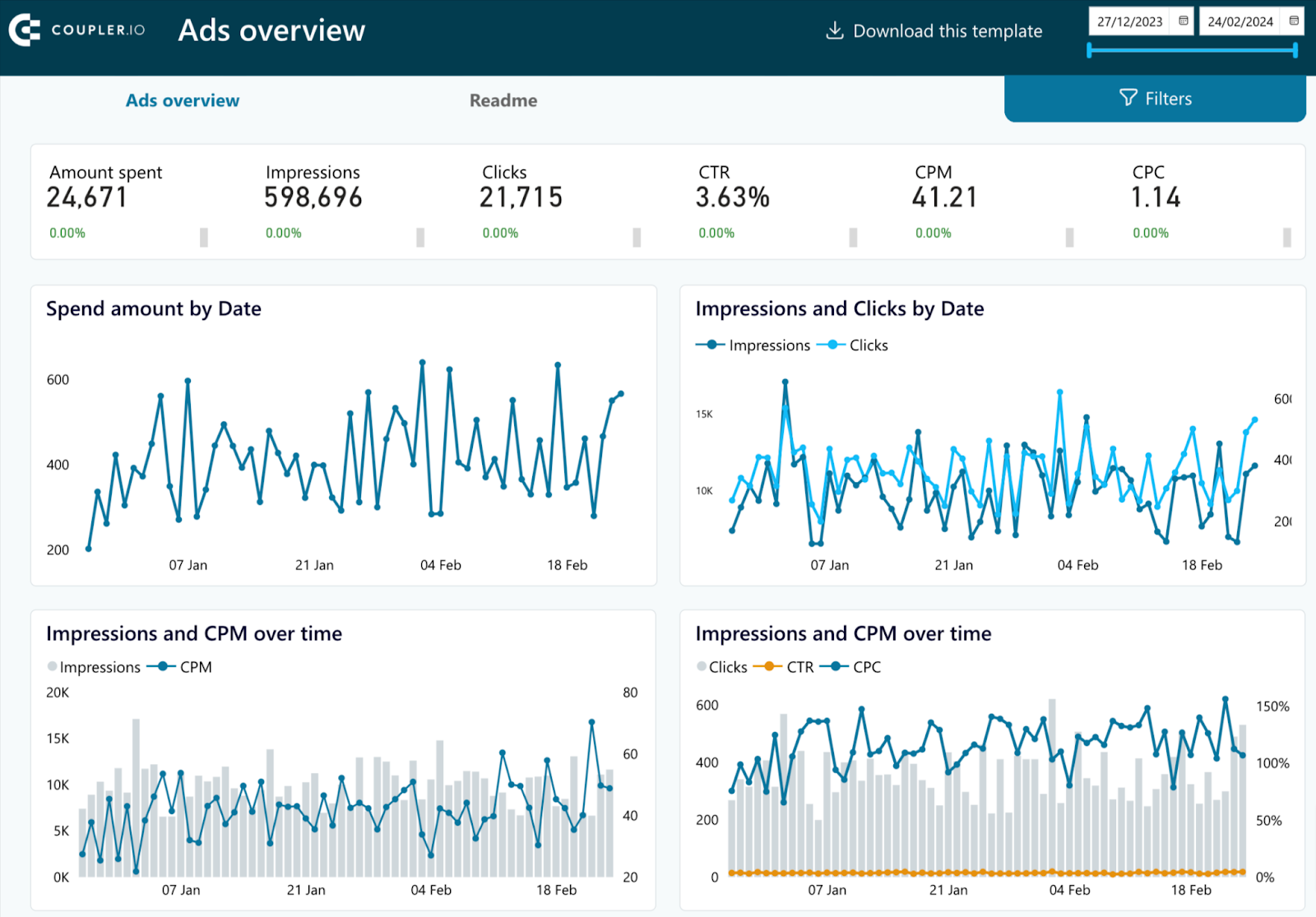
Você pode analisar o desempenho com base nos números agregados ou dividir o relatório por um filtro específico. Este filtro pode ser o tipo de anúncio, o tipo de campanha, uma campanha específica ou uma fonte de dados do Google Ads, do Facebook Ads e de outras plataformas.
O painel está disponível como um template. Isso significa que você pode conectá-lo às suas fontes de dados e preencher o painel com seus dados sem nenhum problema.
Métricas do painel:
- valor gasto;
- impressões;
- cliques,
- CTR;
- CPM;
- CPC.
| Prós | Contras |
| – Interativo e personalizável – Pode ser atualizado automaticamente em uma programação escolhida – Inclui diferentes tipos de recursos visuais – Análise de horas extras disponíveis | – Métricas adicionais permitiriam uma análise mais ampla |
2. Painel de controle de SEO no Power BI (+ template)
Em seguida, vem o painel automatizado que permite analisar seu desempenho de SEO com base nos dados do Google Search Console. O modelo de painel do Power BI inclui vários recursos visuais que demonstram como os resultados das métricas de SEO mudaram ao longo do tempo.
Você também pode verificar as principais páginas por cliques ou impressões, as métricas por dispositivo e as páginas com melhor ou pior desempenho. Com esses dados de desempenho, você pode analisar os fatores de sucesso e atualizar oportunamente as páginas com baixo desempenho.
Você pode conectar esse modelo do Power BI às suas fontes de dados e preencher o painel com seus dados sem nenhum problema.
Métricas do painel:
- páginas indexadas;
- páginas com cliques;
- impressões,
- cliques;
- CTR;
- posição média.
| Prós | Contras |
| – Capacidade de agendar autoatualizações regulares – Interatividade e personalização – Várias maneiras de visualizar seus dados – Análise histórica de métricas | – O intervalo mínimo de atualização de dados é apenas a cada 15 minutos |
3. Painel de análise da Web no Power BI (+template)
O painel de análise da Web usa os dados do Google Analytics para fornecer a você uma visão geral do desempenho do tráfego do seu site. Você verá suas fontes de tráfego, as páginas mais visitadas, as visualizações de página, as taxas de rejeição e outras métricas essenciais. Elas lhe dão uma melhor compreensão de como as pessoas interagem com seu site.
O painel tem 4 seções (páginas), cada uma dedicada a uma área específica de insights de análise da Web. Além da visão geral do tráfego, você também pode ver o desempenho da aquisição, conhecer seu público-alvo e o comportamento dele, bem como acompanhar o funil de conversão.
Métricas do painel:
- novos usuários;
- sessões;
- conversões;
- taxa de conversão;
- compras;
- receita;
- CPM;
- visualizações;
- tempo médio de engajamento.
| Prós | Contras |
| – Fornece uma visão geral do desempenho do tráfego – Permite que você analise o tráfego por grupo de canais – Fornece insights sobre o público e seu comportamento – Exibe o funil de conversão com eventos selecionáveis – Oferecido como um modelo gratuito | – Você só pode obter uma frequência de atualização próxima ao tempo real, que é a cada 15 minutos. |
4. Painel de anúncios do Facebook no Power BI (+ template)
O próximo painel será útil para todos que executam campanhas de anúncios no Facebook. Com esse painel automatizado do Facebook Ads da Coupler.io, você pode monitorar as principais métricas e analisar o desempenho da campanha quase em tempo real. Graças à automação, o modelo pode atualizar os números a cada 15 minutos.
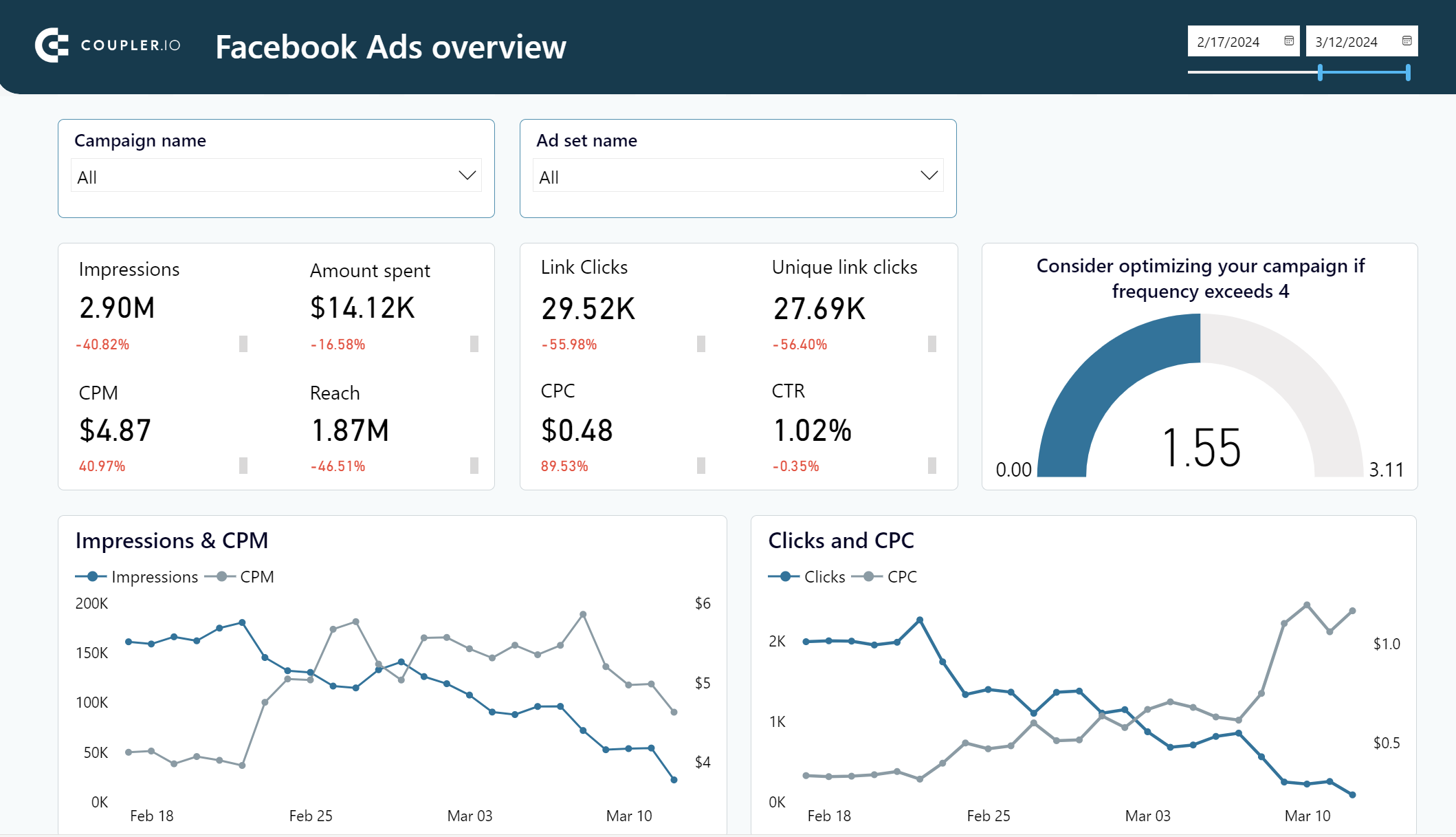
Você pode usar filtros para explorar os resultados de uma campanha específica ou até mesmo de um conjunto de anúncios. O painel também inclui um relatório de dinâmica mensal, uma visão geral geográfica de seu público e muito mais. Esse modelo é oferecido gratuitamente.
Métricas do painel:
- impressões;
- cliques em links;
- valor gasto;
- CPM;
- CPC;
- alcance;
- frequência;
- cliques por país;
- cliques por dados demográficos.
| Prós | Contras |
| – Fornece uma visão geral concisa do desempenho da campanha – Permite que você amplie e analise cada campanha separadamente – Fornece a você informações importantes sobre o público – Atualizações automáticas – Oferecido como um modelo gratuito | – Leva cerca de 5 minutos para configurar o modelo e obter um painel com seus dados |
5. Painel do Google Ads no Power BI (+ template)
Este é outro modelo de painel valioso para profissionais de marketing. Com esse painel do Google Ads, você pode monitorar os principais KPIs, avaliar o sucesso de suas campanhas publicitárias quase em tempo real e fazer ajustes em tempo real para melhorar os resultados. Ele permite que você mantenha seus gastos com anúncios sob controle e analise os fatores que impulsionam as conversões.
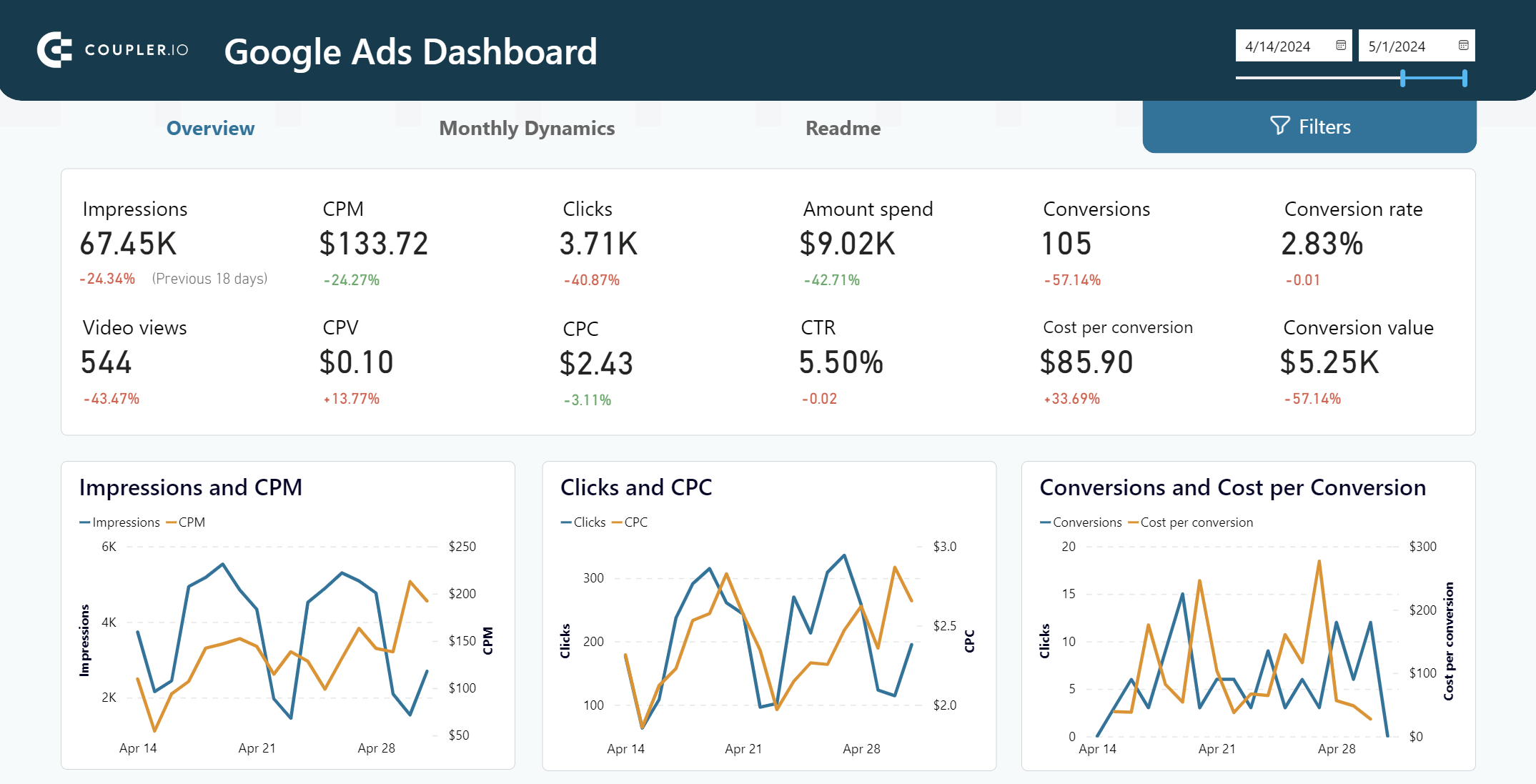
Métricas do painel:
- impressões;
- CPM;
- cliques;
- CPV;
- CPC;
- CTR;
- taxa de conversão;
- gastos com anúncios;
- custo por conversão;
- conversões por país.
| Prós | Contras |
| – Um instrumento prático para monitoramento e análise – Fornece a você uma base para decisões baseadas em dados – Inclui as métricas de PPC mais importantes – Oferecido como um modelo gratuito – Pode ser personalizado para atender às suas necessidades | – O intervalo mínimo de atualização de dados é apenas a cada 15 minutos |
6. Painel de reconhecimento da marca no Power BI (+ template)
Deseja entender a correlação entre as consultas de pesquisa de marca e suas campanhas publicitárias? Nesse caso, este modelo de painel de reconhecimento de marca é o que você precisa. Ele combina dados do Google Search Console e de três plataformas de publicidade: Google Ads, Facebook Ads e Microsoft Ads. Se você não usa nenhuma dessas ferramentas de anúncios, isso não é um problema. Você pode simplesmente ignorá-las durante o processo de configuração.
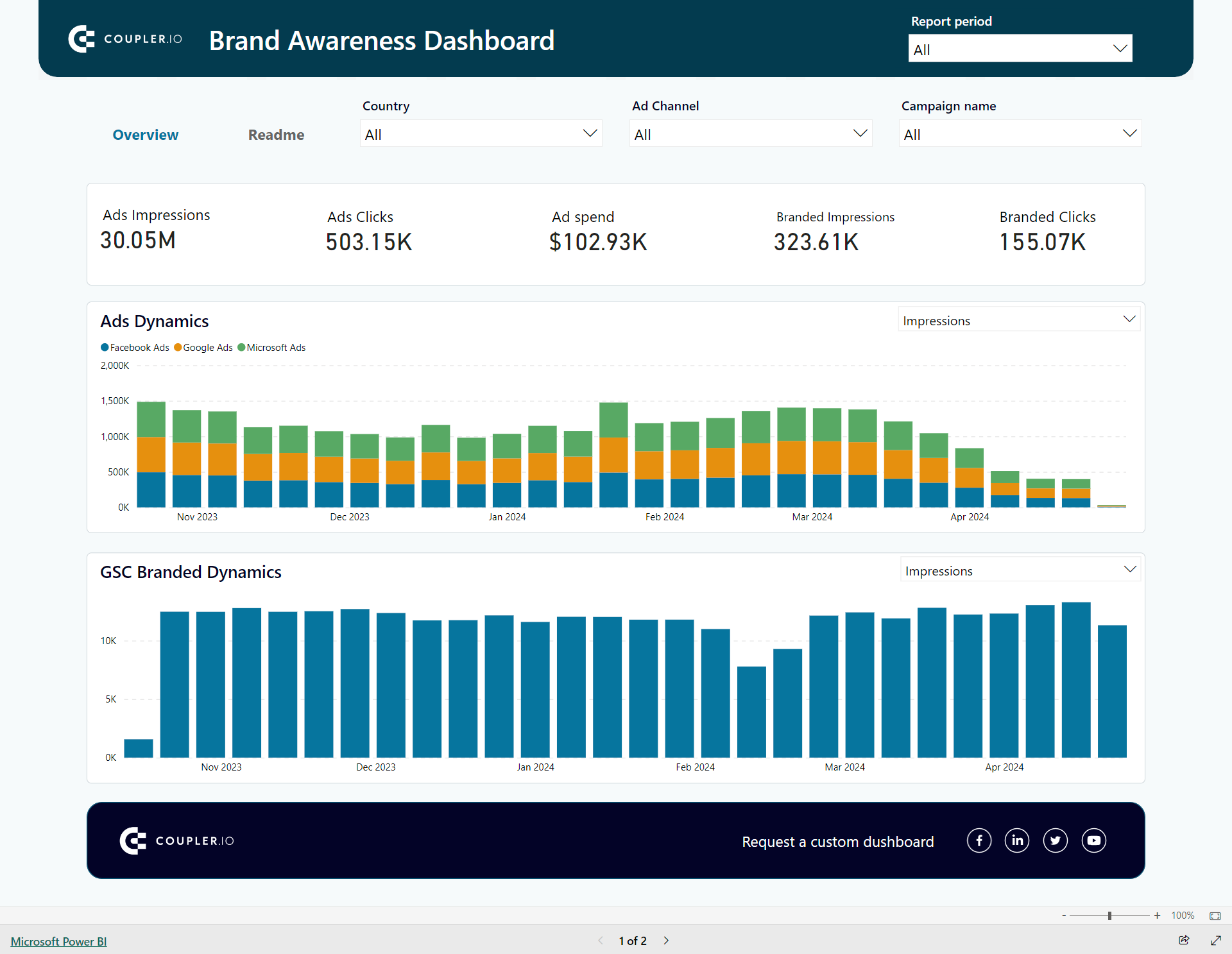
O painel compara suas impressões pagas com as impressões de marca e os cliques que você recebe após uma campanha publicitária. Como resultado, você pode ver a correlação, que não pode ser encontrada no Google Analytics ou em outros relatórios. Esse insight ajudará você a estimar como o reconhecimento da marca muda ao longo do tempo e quais campanhas publicitárias contribuem para aumentá-lo.
Métricas do painel:
- impressões de anúncios;
- cliques em anúncios;
- gastos com anúncios;
- impressões de marca;
- cliques de marca.
| Prós | Contras |
| – Solução analítica simples e eficaz – Não sobrecarregado com gráficos – Fornece os insights exatos que são necessários sem nenhuma métrica em vão – Oferecido como um modelo gratuito | – O intervalo mínimo de atualização de dados é apenas a cada 15 minutos |
7. Painel de controle de tempo para Harvest no Power BI (+ template)
Aqui está um exemplo de um painel de controle de tempo que mostra o uso do tempo de uma equipe que presta serviços pagos. Ele mostra quanto tempo foi gasto com cada cliente e também fornece um detalhamento das horas faturáveis e do total de horas gastas.
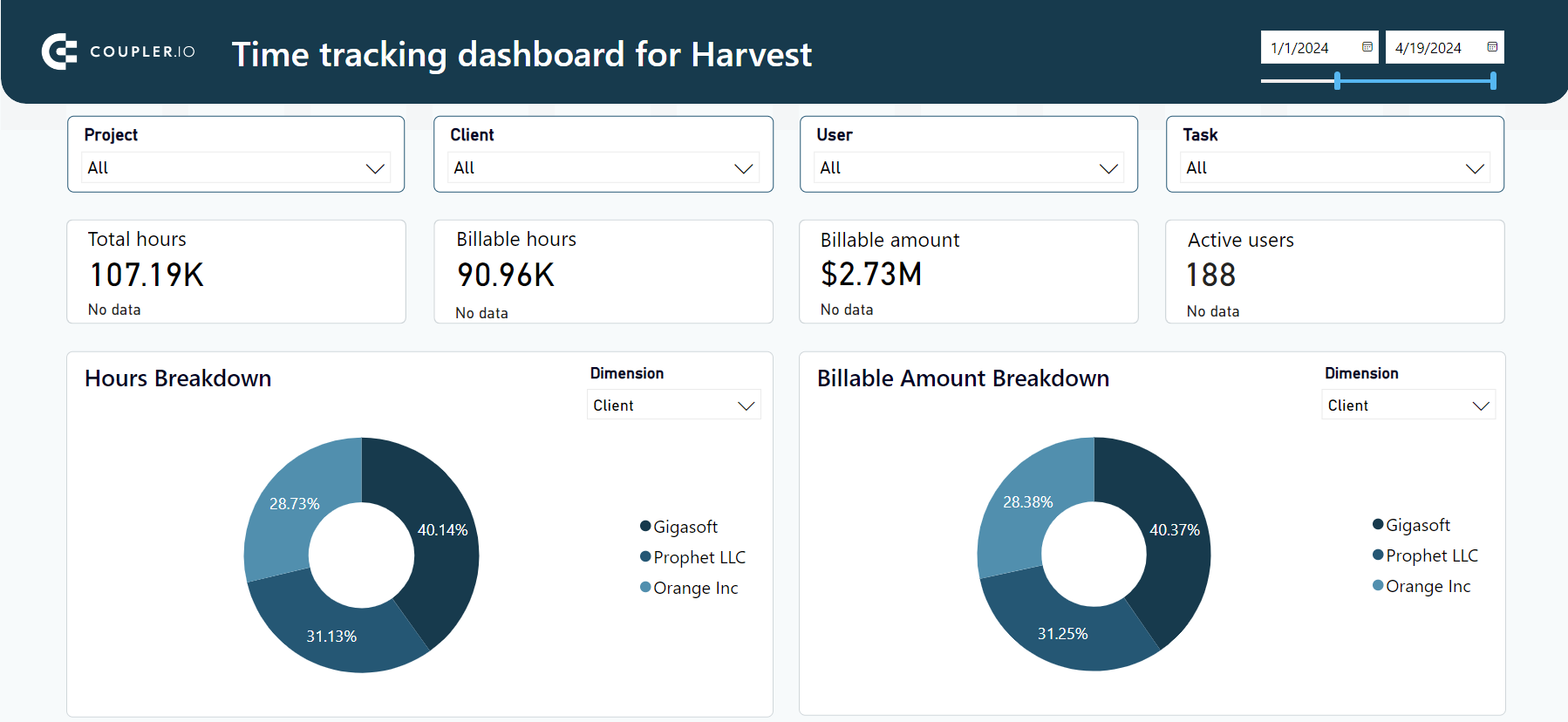
Graças a um conjunto de filtros úteis, é possível selecionar os resultados de um projeto, cliente ou membro da equipe específicos. Além disso, ele fornece uma visão geral do faturamento que permite acompanhar o status do faturamento e monitorar a margem de lucro por cliente.
Métricas do painel:
- total de horas;
- horas faturáveis;
- valor faturável;
- custo total;
- lucro esperado;
- lucros e perdas;
- margem de lucro;
- detalhamento do faturamento.
| Prós | Contras |
| – Concentra-se em como o tempo gasto se converte em lucro – Ajuda a analisar a alocação de tempo e o desempenho da equipe – Revela áreas que podem precisar de otimização – Permite que você acompanhe seus lucros e analise os fatores de sucesso – Adequado para empresas que prestam serviços pagos, especialmente se cobrados por hora | – É menos útil para modelos de negócios que não cobram de seus clientes por hora |
8. Painel de receitas para QuickBooks no Power BI (+ template)
A seguir, temos um bom exemplo de um painel financeiro interativo. Ele extrai dados da conta conectada do QuickBooks e os visualiza em gráficos claros e fáceis de analisar. Isso é muito útil, pois o próprio QuickBooks não oferece relatórios tão fáceis de usar e é muito difícil analisar dados nesse aplicativo.
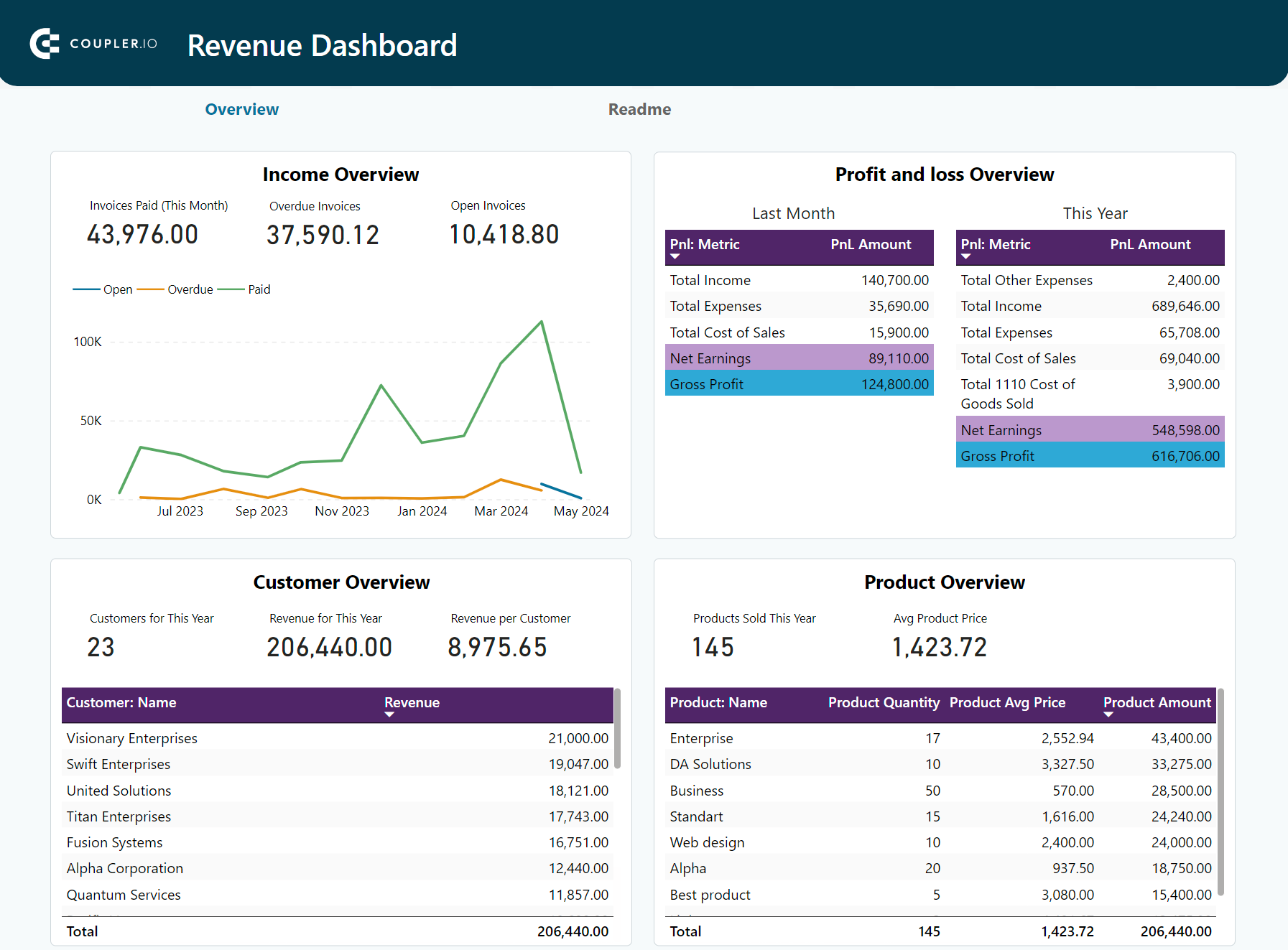
Este painel de receita para o QuickBooks oferece uma visão geral concisa da dinâmica da receita, da divisão mensal e anual dos lucros e perdas, da receita por cliente e muito mais. Você também pode usá-lo para ampliar e analisar faturas, filtrando-as por data, cliente e status.
Métricas do painel:
- lucros e perdas;
- faturas pagas;
- faturas vencidas;
- faturas em aberto;
- visão geral da renda;
- visão geral do cliente;
- visão geral das faturas.
| Prós | Contras |
| – Permite que você analise a receita por produto e identifique os itens com melhor desempenho – Fornece um detalhamento da receita por produto – Fornece insights sobre os fatores que contribuem para o crescimento da receita – Permite que você acompanhe a dinâmica da renda ao longo do tempo. | – O painel é personalizado para o QuickBooks e está limitado a essa fonte de dados |
Vários exemplos de painéis do Power BI para sua inspiração
A lista acima inclui modelos do Power BI que você pode usar facilmente, bastando conectar sua fonte de dados com o conector integrado do Coupler.io. A lista abaixo não se trata de templates. Trata-se apenas de uma seleção de painéis nos quais você pode se inspirar para criar o seu próprio. Portanto, a diferença em relação aos templates de painel do Power BI é que você não pode reutilizá-los com seus dados.
9. Painel de vendas no Power BI
Este painel oferece uma visão geral abrangente dos esforços de uma equipe de vendas e dos resultados alcançados. Os gráficos interativos do funil fornecem uma representação visual de como os leads se transformam em negócios conquistados, conduzindo-o em cada estágio do funil.
Ele inclui vários filtros que permitem que você visualize os dados por país, representante de vendas e motivo da perda. Isso, por sua vez, lhe dá a oportunidade de explorar seus dados de vários ângulos.
Você pode definir quais regiões geográficas geram mais resultados, quais representantes de vendas são mais eficazes e quais precisam de ajuda, e assim por diante. Você também pode analisar os motivos da perda de negócios em diferentes regiões para elaborar contramedidas e ajustar sua estratégia.
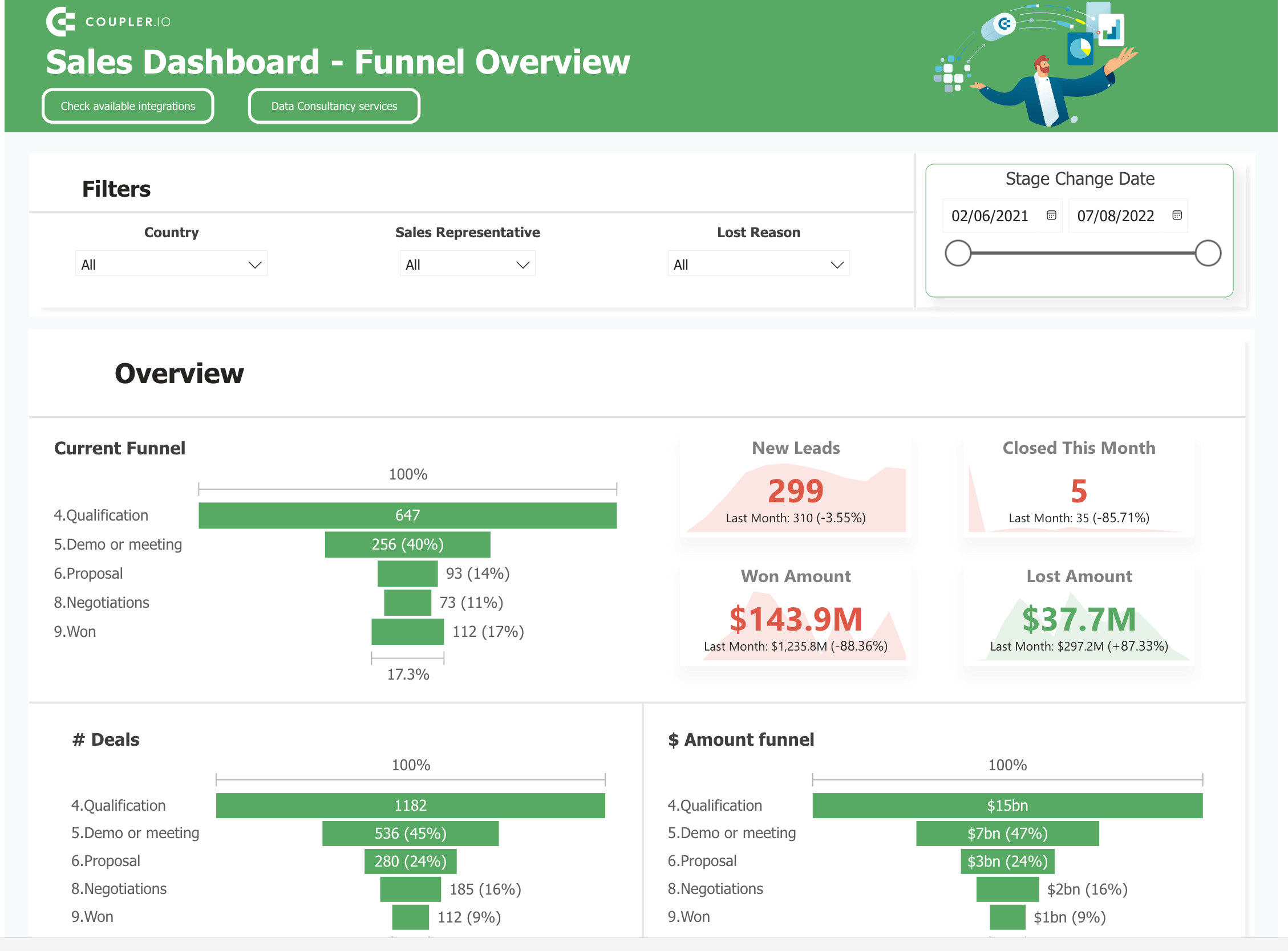
Métricas do painel:
- novos leads;
- valor ganho;
- valor perdido;
- estágios do funil.
| Prós | Contras |
| – Abrangente – Automatizado, pode ser conectado a várias fontes de dados – Autoatualização – Painel de controle interativo – Inclui filtro – Design de painel claro e conciso – Útil para análise de vendas | – Alguns profissionais podem querer incluir mais métricas para analisar o desempenho das vendas |
10. Painel de visão geral do lead de vendas no Power BI
Aqui está outro painel que será útil para as equipes de vendas. Esse painel de Visão Geral dos Leads de Vendas é um instrumento útil que permite explorar sua base de clientes e obter insights para melhorar seus resultados.
Você pode usá-lo para analisar a origem de seus leads, acompanhar a dinâmica para gerenciar seus esforços de vendas e fazer previsões precisas.
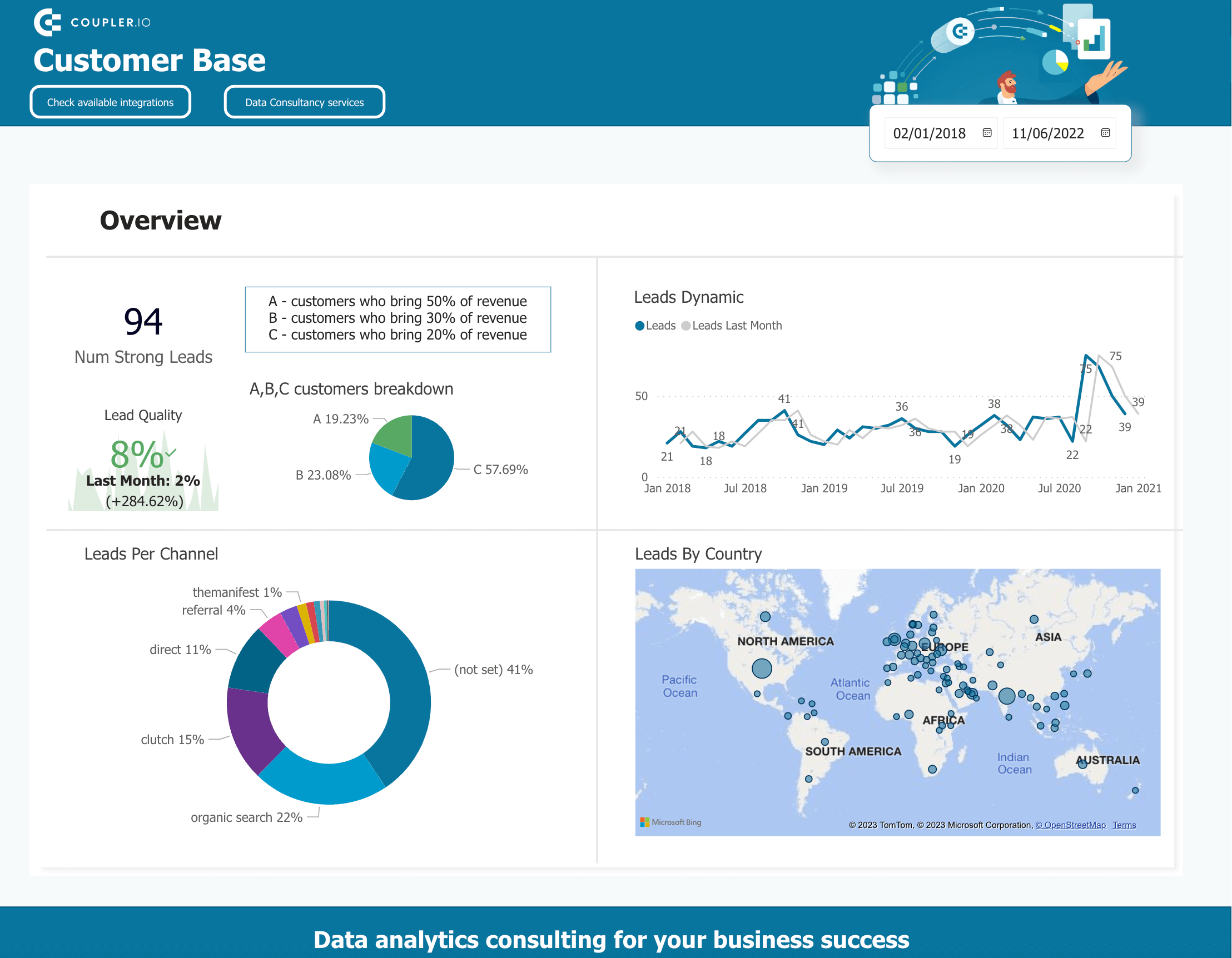
Este painel do Power BI também é automatizado. Por exemplo, ele pode coletar dados do Pipedrive e de outros aplicativos para que você possa analisá-los como um único conjunto de dados.
Métricas do painel:
- leads por canal;
- leads por país;
- dinâmica de leads;
- qualidade do chumbo;
- detalhamento do cliente.
| Prós | Contras |
| – Inclui diferentes recursos visuais (gráfico de pizza, mapa interativo, gráfico de linhas, scorecards) – Adaptado para analisar dados de vendas – Um instrumento útil para a tomada de decisões orientada por dados – Útil para gerentes de vendas | – Mais filtros poderiam ser adicionados – As taxas de conversão por diferentes dimensões (canal, país, período de data) podem fornecer mais informações sobre a qualidade do lead |
11. Painel de KPI no Power BI
Abaixo, você pode ver um exemplo de um painel de KPI. Nesse caso, o painel se concentra especificamente na análise de um dos principais KPIs (indicadores-chave de desempenho) da empresa, o MMR.
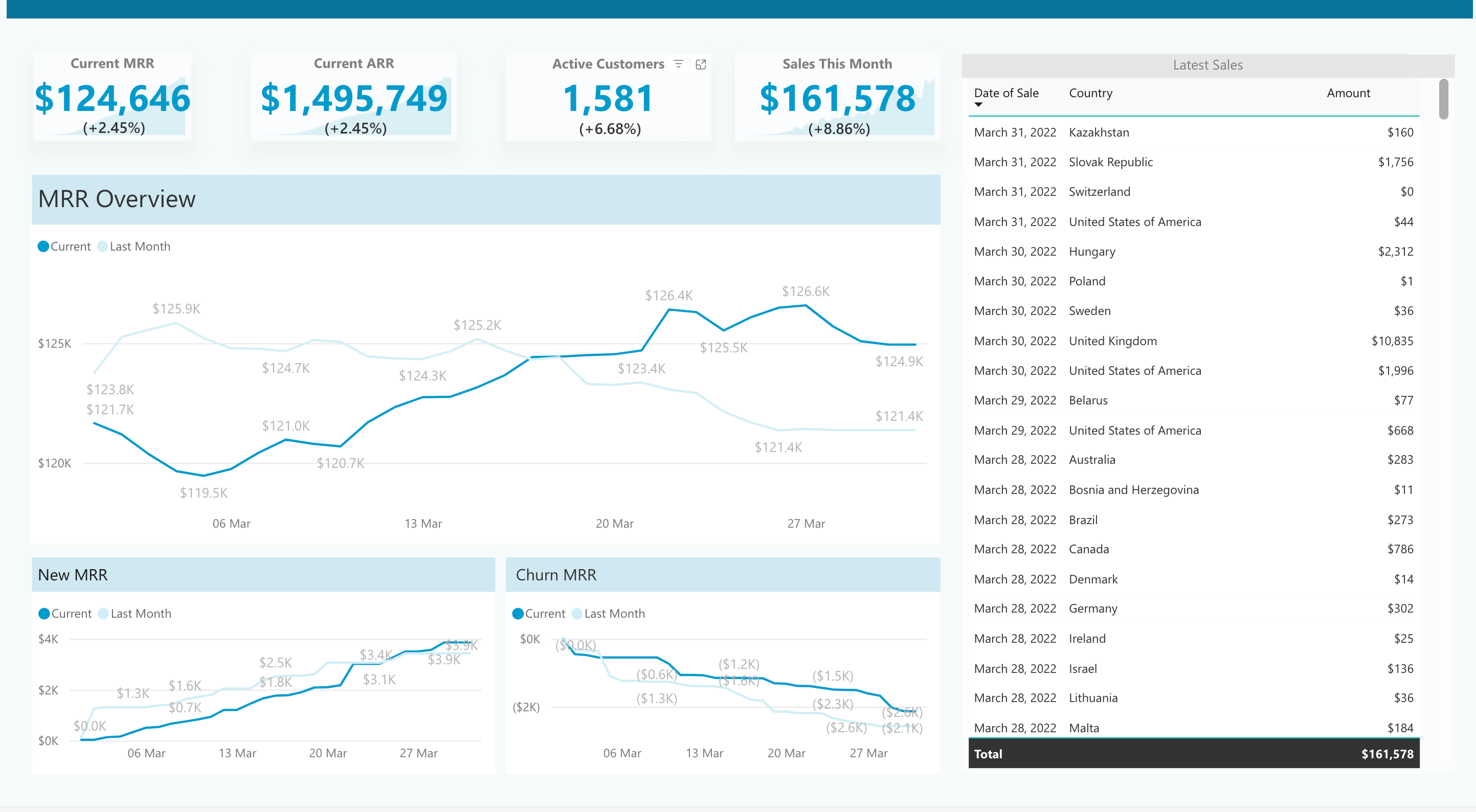
Esta visualização de dados mostra o valor atual de MRR junto com outras métricas significativas, como ARR e vendas totais do mês atual. Além disso, ela permite que você explore a dinâmica da MRR ao longo do tempo, acompanhando as mudanças no decorrer de várias semanas. O gráfico de linhas também mostra os resultados do mês anterior para comparação. Os novos gráficos de linha MMR e rotatividade MRR oferecem insights adicionais sobre os fatores que contribuem para as mudanças no MRR.
Este painel será útil para profissionais de marketing e vendas, bem como para proprietários de produtos e outras funções.
Métricas do painel:
- MRR;
- ARR;
- rotatividade MRR;
- novo MRR;
- clientes ativos;
- vendas neste mês;
- visão geral das vendas.
| Prós | Contras |
| – Uma visão geral muito detalhada de uma métrica, um foco forte – Análise ao longo do tempo – Design claro e organizado – Conexão automatizada com fontes de dados – Capacidade de se autoatualizar em um cronograma – Permite obter percepções acionáveis | – A última visão geral das vendas pode ser apresentada adicionalmente como um mapa |
12. Painel financeiro do Power BI
Esse painel permite que profissionais financeiros e proprietários de empresas avaliem o desempenho financeiro, estimem a saúde financeira de uma organização e acompanhem o progresso em direção aos objetivos financeiros da empresa. O painel inclui os KPIs e as métricas financeiras mais relevantes e pode fornecer uma base sólida para decisões informadas.
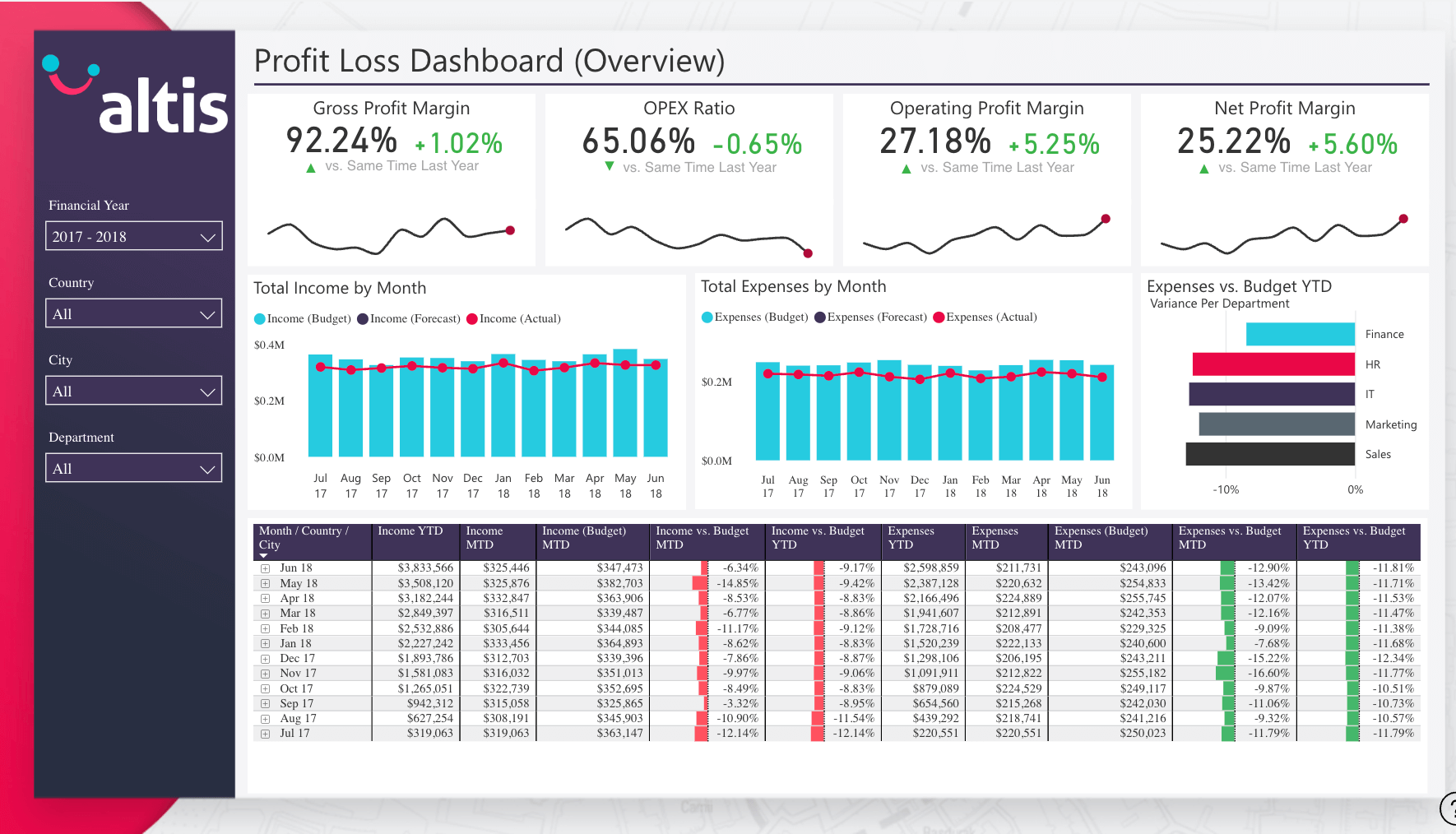
Ele fornece uma visão geral detalhada da receita, das despesas e da lucratividade das operações. Os gráficos de barras e os gráficos combinados permitem que você analise as métricas ao longo do tempo. É possível comparar a receita e as despesas reais com os valores previstos e ver como isso se correlaciona com o orçamento planejado.
Métricas do painel:
- margem de lucro bruto;
- margem de lucro líquido;
- margem de lucro operacional;
- índice de OPEX;
- renda total por mês;
- total de despesas por mês.
| Prós | Contras |
| – Inclui os KPIs mais importantes – Interativo e personalizável – Comunica as estatísticas acumuladas no mês e no ano – Bem adaptado à realização de análises – Focado e informativo | – Precisa ser adaptado a um caso específico |
13. Painel de negócios do Power BI para uma loja de comércio eletrônico
Esse painel de comércio eletrônico é feito sob medida para lojas on-line e prestadores de serviços. Ele fornece uma visão completa do funil de vendas e inclui um conjunto de scorecards que refletem os KPIs de comércio eletrônico mais importantes, como dinâmica de conversão, valor do tempo de vida do usuário e muito mais — tudo isso em um único painel. O controle desses números permite que você entenda melhor como os visitantes do seu site estão se convertendo em clientes. Isso, por sua vez, ajuda a identificar possíveis problemas e estratégias de melhor desempenho para melhorar o desempenho da sua loja.
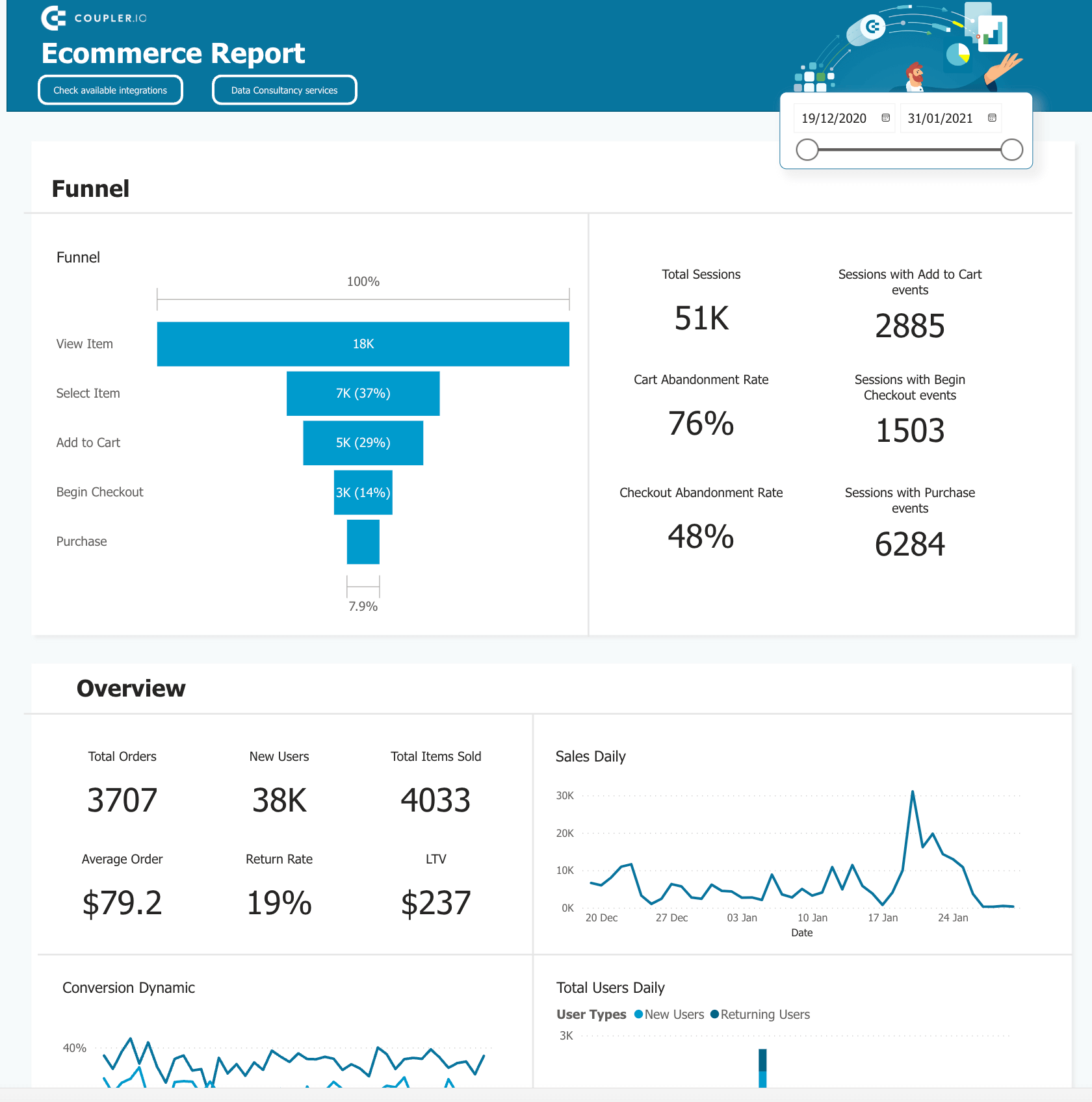
Métricas do painel:
- taxa de abandono de carrinho;
- total de usuários diários;
- vendas diárias;
- total de pedidos;
- novos usuários;
- pedido médio;
- taxa de retorno;
- valor da vida útil;
- total de sessões;
- visão geral do funil.
| Prós | Contras |
| – Todos os principais KPIs em um único painel – Uma ferramenta útil para monitorar vendas e conversões – Ajuda a analisar suas métricas e a obter insights valiosos – Painel de controle interativo | – Os quadros de resultados podem ser acompanhados por ícones e comparações com um período anterior para facilitar a leitura em um relance |
14. Painel de operações do Power BI
Este é um painel operacional detalhado que mostra as operações diárias de um departamento de suporte ao cliente. Ele permite que a equipe e as partes interessadas monitorem o status das atividades em andamento e façam ajustes com base nos dados. Este painel também é automatizado com a ajuda do Coupler.io e pode exibir informações em tempo real.
Obviamente, ele também pode ser adaptado para visualizar dados de outros departamentos ou de toda a organização.
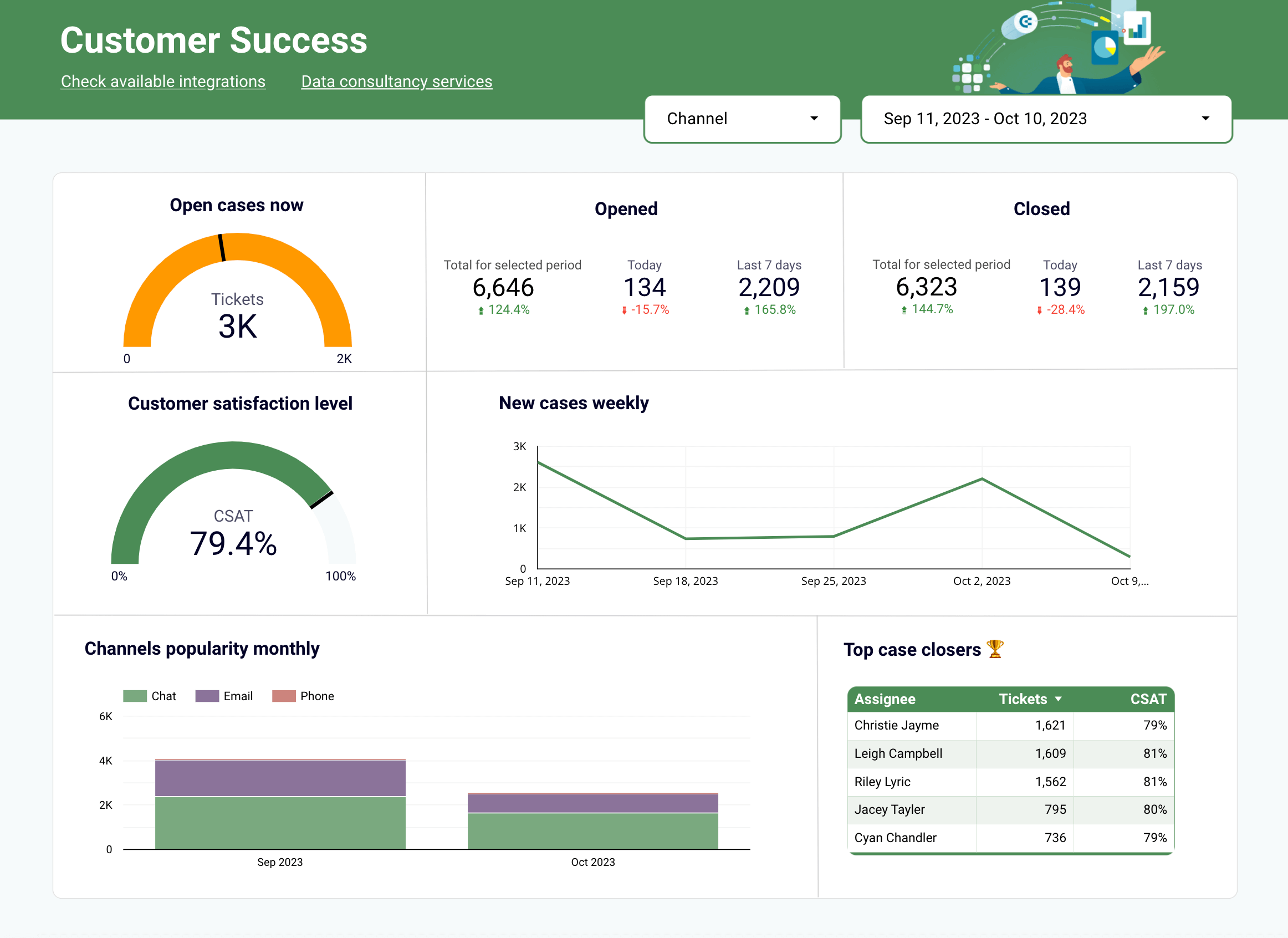
Nesse caso, o painel mostra quantas vezes os usuários entraram em contato com o departamento de suporte (casos abertos) e quais canais eles usam mais ativamente para entrar em contato (visão geral da popularidade do canal). O painel também permite que você acompanhe o desempenho dos membros da equipe.
Métricas do painel:
- casos abertos;
- nível de satisfação do cliente;
- taxa de popularidade dos canais;
- fechamento de caixas superiores;
- casos encerrados;
- novos casos – semanalmente.
| Prós | Contras |
| – Abrangente e informativo – Os dados são bem apresentados e incluem uma variedade de elementos gráficos diferentes (um gráfico de medição, um gráfico de barras, uma tabela, um gráfico de linhas e um scorecard) – Um bom exemplo de um painel operacional | – São necessários mais filtros para uma análise detalhada – Mais métricas podem ser adicionadas — por exemplo, quanto tempo leva para fechar um tíquete |
15. Painel de saúde do Power BI
Este é um painel de resposta a emergências hospitalares. Ele coleta informações da administração do hospital e relatórios enviados pela equipe do hospital. Esses dados são, então, exibidos no painel na forma de gráficos, tabelas e scorecards. Isso permite que a equipe verifique instantaneamente as informações sobre leitos disponíveis, equipamentos em uso e status do paciente. É uma ótima ferramenta para estimar rapidamente a situação e ver o que é necessário e o que está disponível em toda a instalação.
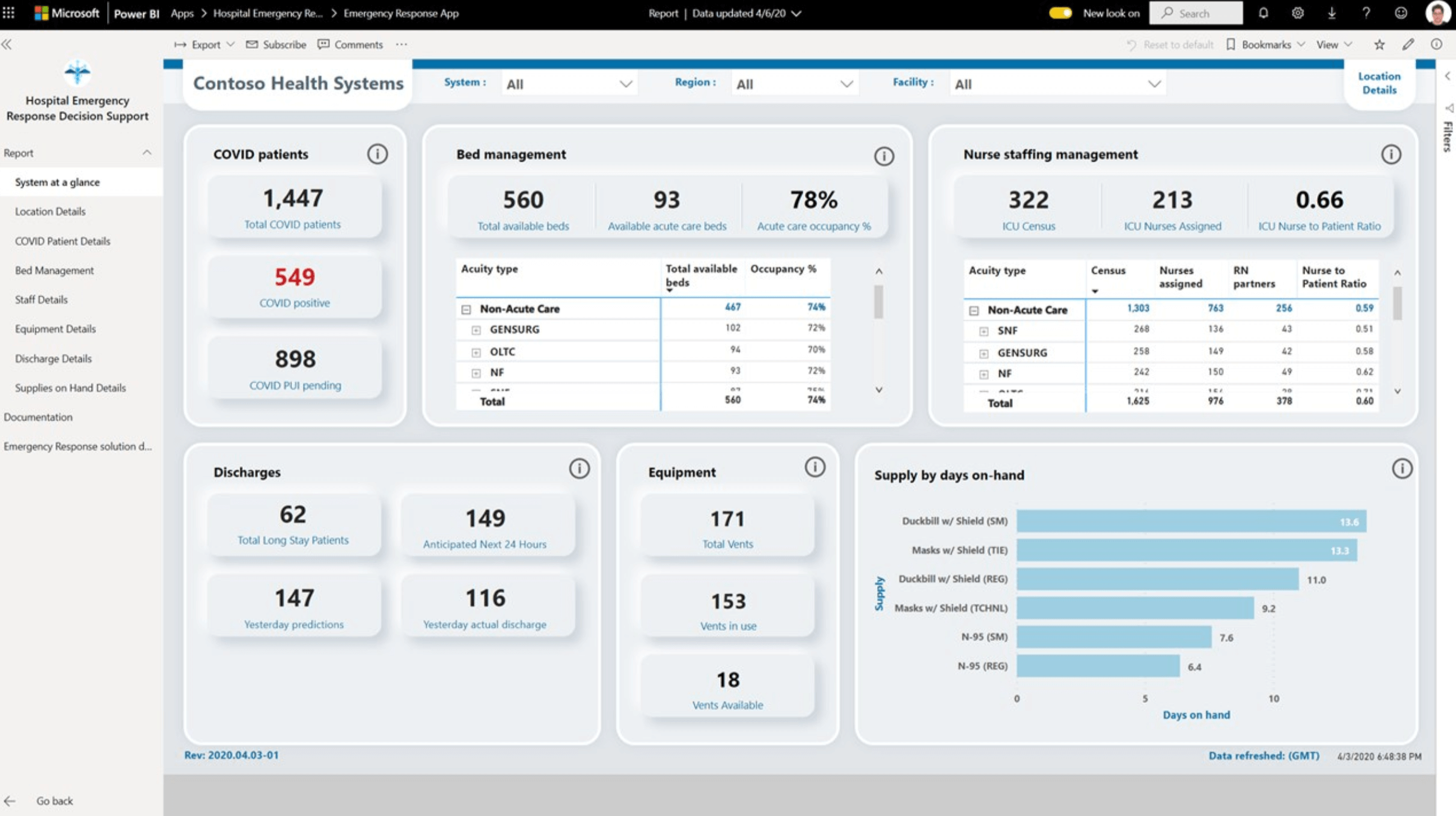
Métricas do painel:
- total de pacientes de longa permanência;
- pacientes com COVID;
- altas;
- equipamentos em uso;
- fornecimento por dias disponíveis;
- métricas de gerenciamento da equipe de enfermagem.
| Prós | Contras |
| – Oferece uma visão geral concisa – Fornece relatórios separados para diferentes áreas – Todas as principais métricas incluídas | – O design é um pouco confuso |
16. Painel de inventário do Power BI
A seguir, vamos ver um exemplo de um painel de inventário criado pela Enterprise DNA. Este painel foi projetado para permitir que as organizações gerenciem seus estoques de forma eficiente. Ele permite que você acompanhe os custos dos estoques e analise as tendências.
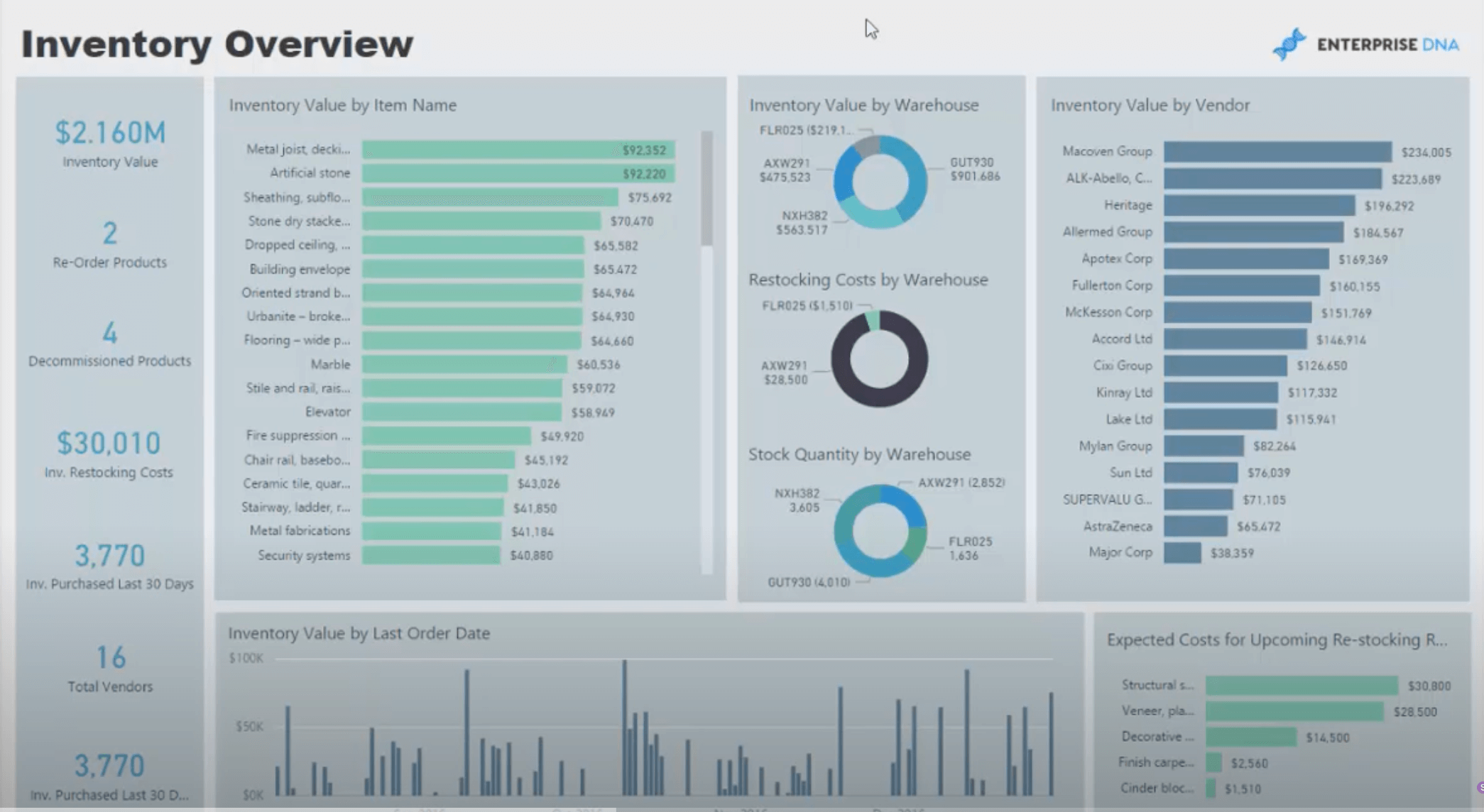
Ao analisar os dados históricos, você pode estimar a quantidade de novos estoques que precisará para o próximo período. Isso ajuda a garantir que todos os seus pontos de venda sejam adequadamente estocados a tempo e prontos para atender à demanda.
Métricas do painel:
- valor do estoque;
- total de fornecedores;
- custos de reabastecimento de estoque;
- valor do estoque por nome de item;
- valor do estoque por fornecedor;
- estoque adquirido nos últimos 30 dias.
| Prós | Contras |
| – Uma solução útil para gerenciar seu inventário – Fornece percepções para otimização – Permite o rastreamento em tempo real – Permite que você monitore o inventário – Permite que você analise os principais fornecedores | – Pode exigir alguma curva de aprendizado para realizar análises criteriosas |
17. Painel de controle executivo do Power BI
Nosso próximo exemplo é o painel Executive Insights da Decisive Data. Este painel pode ser útil para estimar o desempenho dos negócios em um piscar de olhos. Você pode ler rapidamente as métricas mais importantes e ver instantaneamente como está o desempenho da empresa e o que gera mais lucro.
O painel oferece uma visão geral holística na interseção de várias dimensões importantes: tipo de pedido, distribuição geográfica, período e produtos. Além disso, é importante ressaltar que ele fornece o nível certo de detalhes para as partes interessadas de nível executivo, que normalmente não precisam se aprofundar nas nuances das operações diárias.
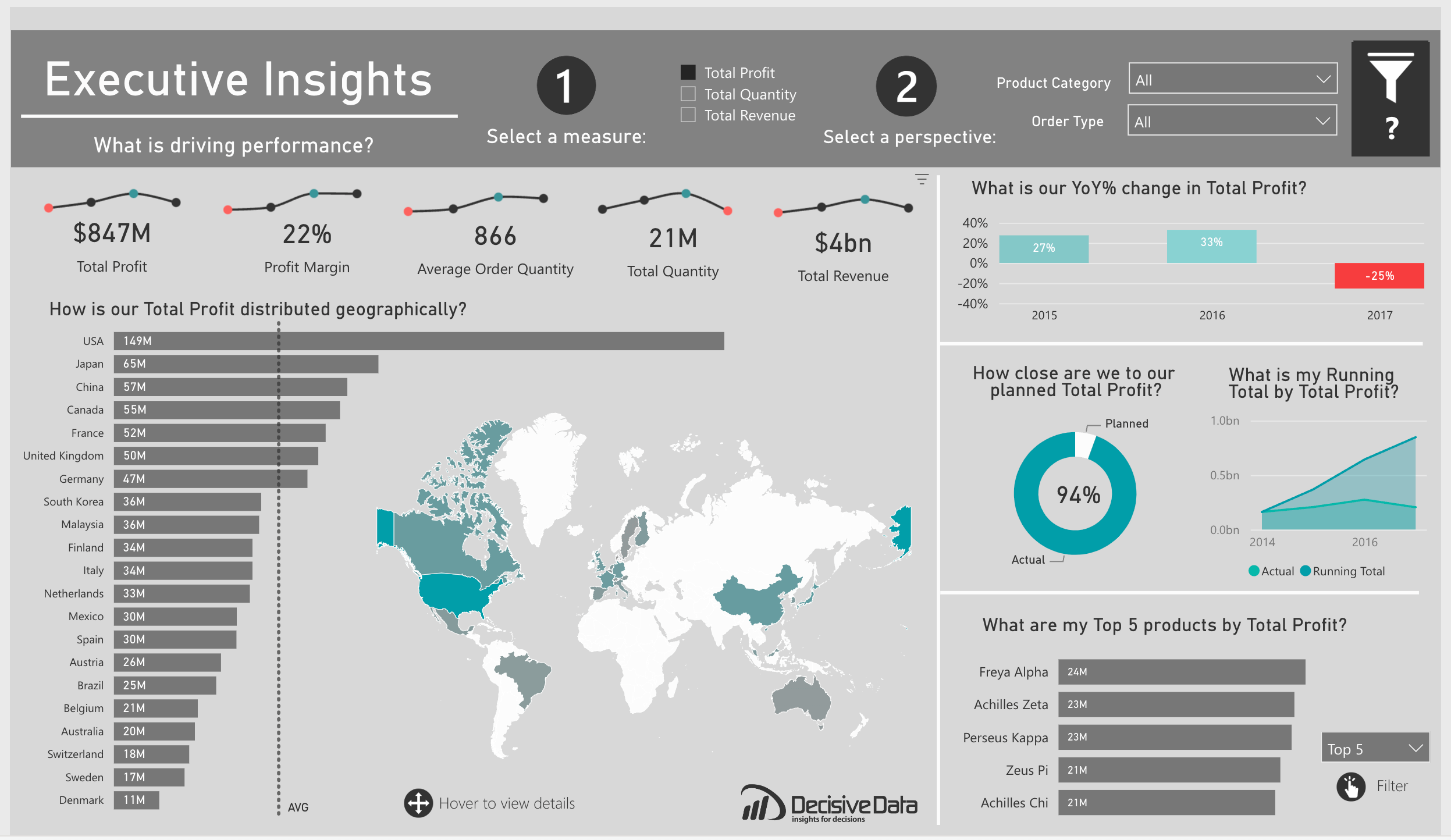
Essa visualização de dados foi projetada para facilitar a análise visual. Ela é equipada com um conjunto útil de filtros, fornece detalhes ao passar o mouse e inclui uma variedade de recursos visuais (gráficos de barras, gráficos de linhas, gráficos de rosca e recursos visuais personalizados).
Métricas do painel:
- lucro total;
- margem de lucro;
- distribuição total de lucros;
- quantidade média do pedido;
- quantidade total do pedido;
- receita total;
- principais produtos que geram lucros.
| Prós | Contras |
| – Dicas úteis para ajudar você na análise – Cada seção responde a uma pergunta específica – Uma visão geral concisa e de alto nível – Informações adicionais detalhadas (passe o mouse sobre os detalhes) – Conjunto útil de métricas | – Uma classificação mais completa dos principais produtos (não apenas os 5 principais) poderia fornecer mais informações – Falta um intervalo de datas claramente indicado, especialmente para os scorecards |
18. Painel de RH do Power BI
Este painel foi criado pela obviEnce e é destinado aos departamentos de recursos humanos. Ele explora a contratação e o histórico dos funcionários, com base em dados de amostra.
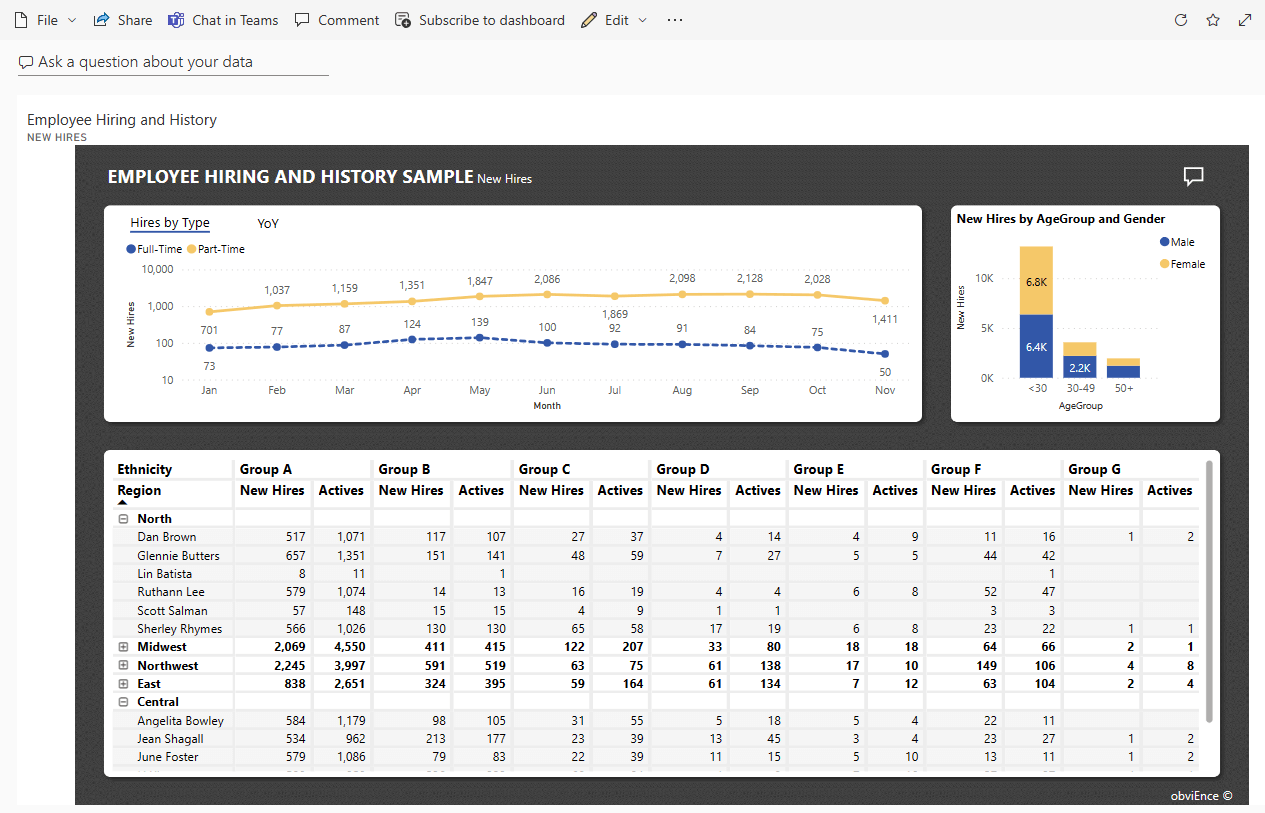
Essa visualização de dados oferece uma visão geral das novas contratações, dos funcionários ativos e dos funcionários que deixaram a empresa. O principal objetivo é revelar as tendências dominantes e descobrir vieses em sua estratégia de contratação. Como ele explora as contratações por idade, gênero e etnia, o uso desse painel pode ser crucial para garantir a igualdade e implementar uma abordagem equilibrada e imparcial para a contratação de profissionais.
Métricas do painel:
- contratações por tipo;
- novas contratações por região;
- novas contratações por idade e gênero.
| Prós | Contras |
| – Fornece uma visão geral útil das tendências de contratação – Permite a análise do histórico | – Não inclui informações sobre o nível de experiência profissional (júnior/sênior, etc.) – Falta de filtros para trabalhar com as informações – Falta de dados de conversão (quantos candidatos versus quantas contratações) |
19. Painel de orçamento do Power BI
Este painel permite que você explore e analise o orçamento do produto em profundidade. Usando uma variedade de quadros, gráficos, tabelas e filtros úteis, você pode monitorar os principais KPIs em tempo real, acompanhar o desempenho do produto e planejar a alocação do orçamento.
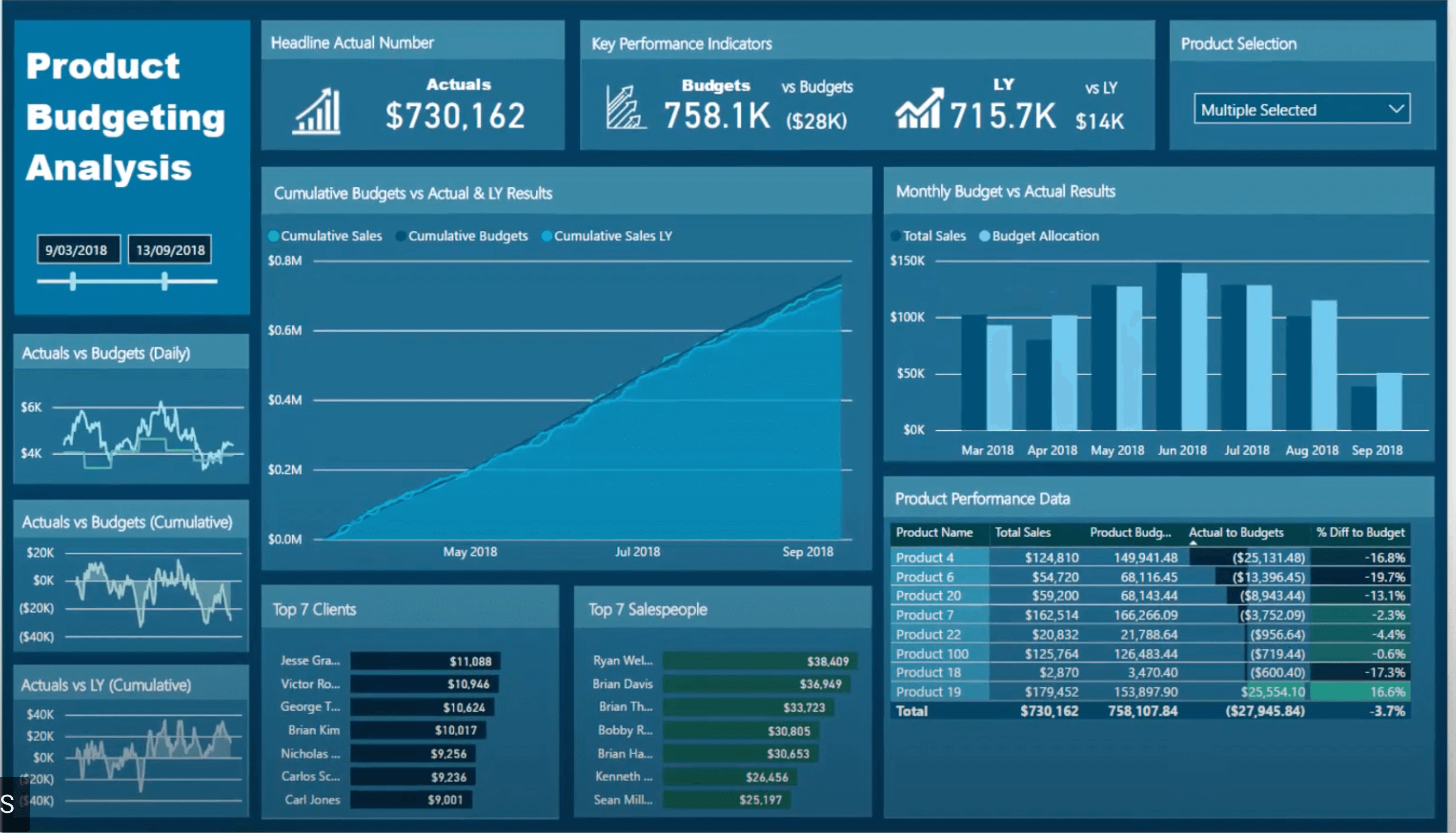
Métricas do painel:
- orçamento mensal;
- orçamento cumulativo;
- desempenho do produto;
- principais clientes;
- principais vendedores;
- alocação orçamentária.
| Prós | Contras |
| – Visualização com foco na análise – Um conjunto útil de métricas | – A paleta de cores não é suficientemente contrastante. Cores diferentes para métricas diferentes melhorariam a legibilidade – Um controle deslizante para o filtro de intervalo de datas pode ser difícil de usar |
20. Painel de gerenciamento de projetos do Power BI
O gerenciamento eficiente de projetos requer a manipulação de vários contextos e a consideração de dezenas de fatores. É por isso que um painel de controle realmente abrangente deve refletir essa complexidade, embora em uma visualização simples.
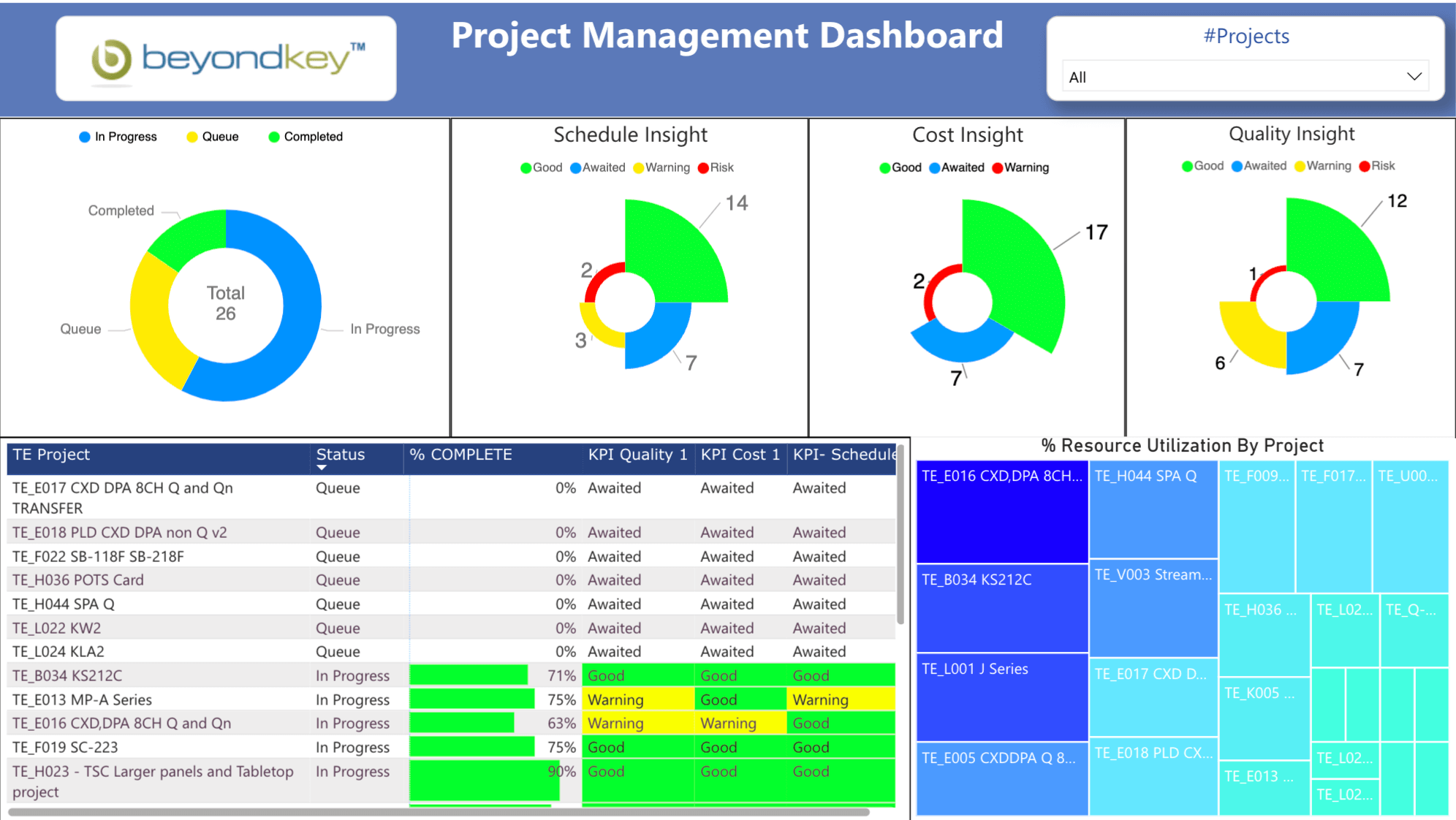
Esse painel pode ajudar você a gerenciar projetos e alocar recursos de forma eficaz. O foco principal, aqui, é acompanhar o status do projeto, estimar rapidamente se tudo está ocorrendo de acordo com o cronograma e alocar recursos de forma eficiente.
Métricas do painel:
- status do projeto;
- informações sobre a programação;
- informações sobre custos;
- recurso disponível;
- recurso faturável;
- ocupação de recursos.
| Prós | Contras |
| – Uma ferramenta útil para monitorar o status do projeto – Ajuda na alocação de recursos – Oferece uma visão geral concisa e clara | – Requer uma adaptação significativa para uma organização específica e suas metas – Os gráficos de rosca nessa configuração podem ser confusos |
21. Painel de marketing do Power BI
Há uma enorme variedade de atividades de marketing — desde marketing de mídia social e marketing por e-mail, até campanhas publicitárias abrangentes. Para tomar decisões baseadas em dados, os profissionais de marketing podem usar um conjunto completo de painéis para diferentes tipos de atividades de marketing. Em nosso exemplo, temos um relatório de análise de marketing competitivo. Ele permite que você acompanhe como os esforços de marketing geram vendas em diferentes canais ao longo do tempo.
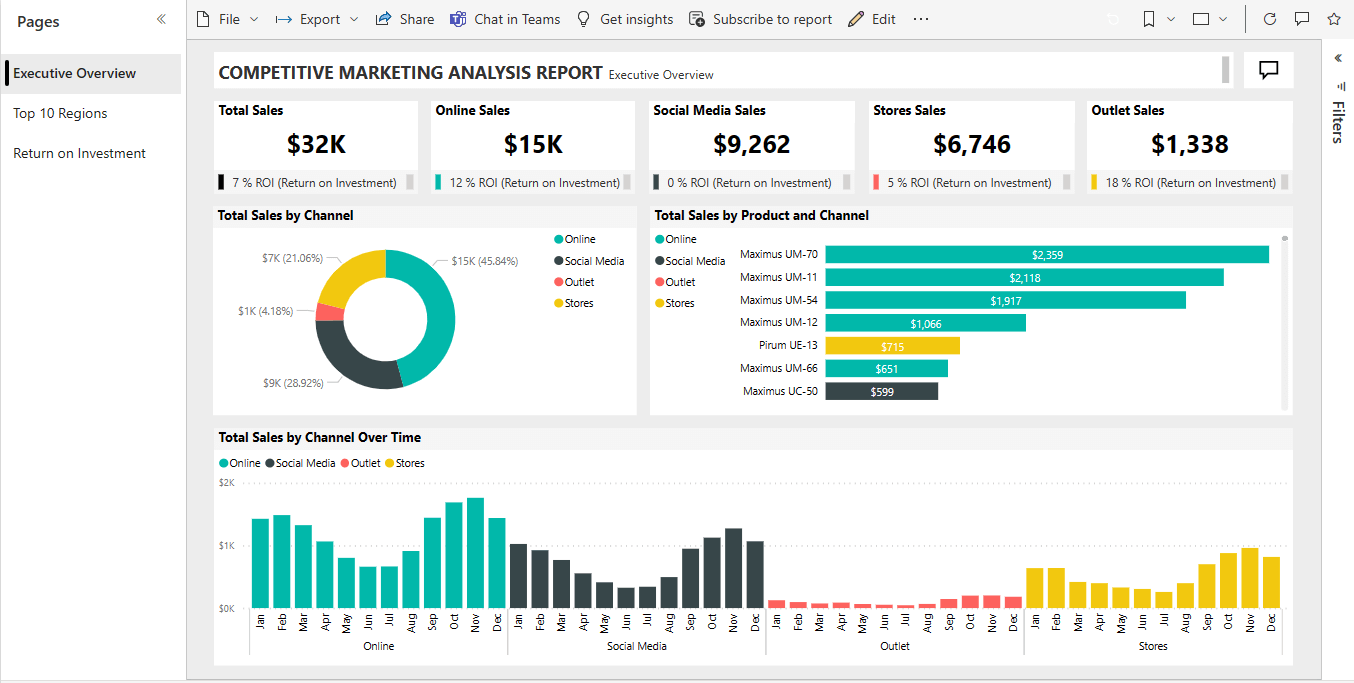
Métricas do painel:
- total de vendas;
- vendas SM;
- vendas on-line;
- ROI;
- total de vendas por canal.
| Prós | Contras |
| – Design claro e paleta de fácil leitura – Visão geral pronta para análise – Adaptado para equipes de marketing | – Requer adaptação para uma organização específica |
22. Painel de TI do Power BI
O próximo exemplo de nossa coleção é um painel de análise de gastos de TI. Ele fornece uma análise abrangente dos custos planejados e reais de um departamento de TI. Um painel como esse ajudará a planejar melhor as despesas e a acompanhar as mudanças nos gastos de TI ao longo do tempo.
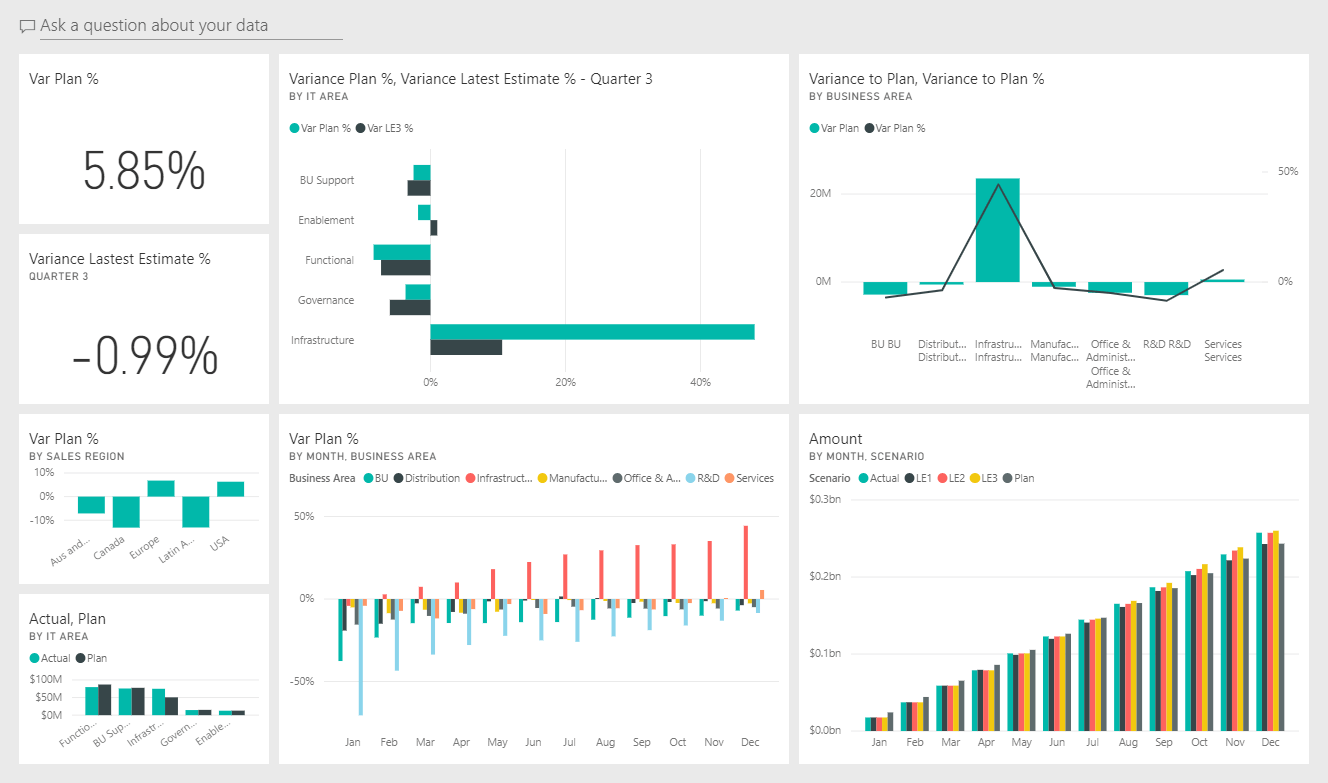
Este painel é uma amostra fornecida oficialmente pela equipe do Microsoft Power BI. Portanto, você pode fazer o download deste modelo e do conjunto de dados e brincar com os números para ver mais.
Métricas do painel:
- gastos planejados com TI;
- variação do plano;
- valor das despesas por mês.
| Prós | Contras |
| – Orientado para a prática – Permite a análise ao longo do tempo – Um instrumento de planejamento útil – Design claro e layout limpo | – Mais filtros permitiriam uma análise mais fácil |
23. Painel de logística do Power BI
Este painel de controle de logística foi projetado para gerentes de logística. Seu principal objetivo é fornecer uma visualização fácil de usar para monitorar o fluxo de mercadorias e tomar decisões informadas sobre a alocação de recursos. Ele permite que você explore os dados relacionados aos seus pedidos classificados por produto, método de entrega e local.
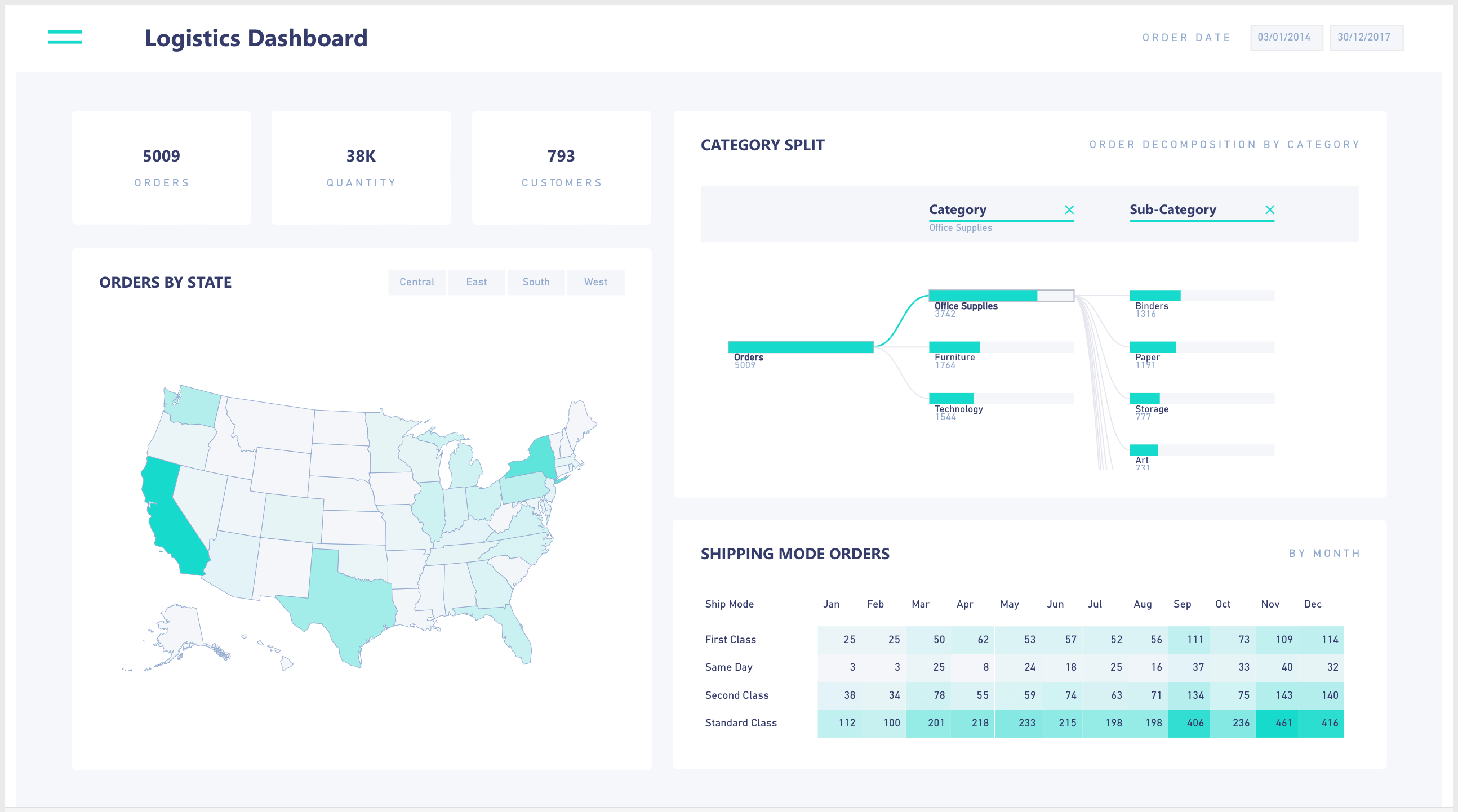
Métricas do painel:
- número de pedidos;
- número de clientes;
- pedidos por Estado;
- pedidos por mês;
- pedidos por modo de envio.
| Prós | Contras |
| – Adaptado para gerenciar os processos logísticos – Interativo e fácil de usar – Permite a filtragem por modo de transporte, período e muito mais | – Mais métricas e aspectos forneceriam um quadro mais preciso |
24. Painel do Power BI do Google Analytics
Embora o Google Analytics ofereça recursos nativos de geração de relatórios, para algumas finalidades, pode ser útil criar seu painel do Google Analytics no Power BI. O motivo para isso pode ser a necessidade de criar um painel entre canais ou simplesmente criar um relatório personalizado e calcular métricas personalizadas.
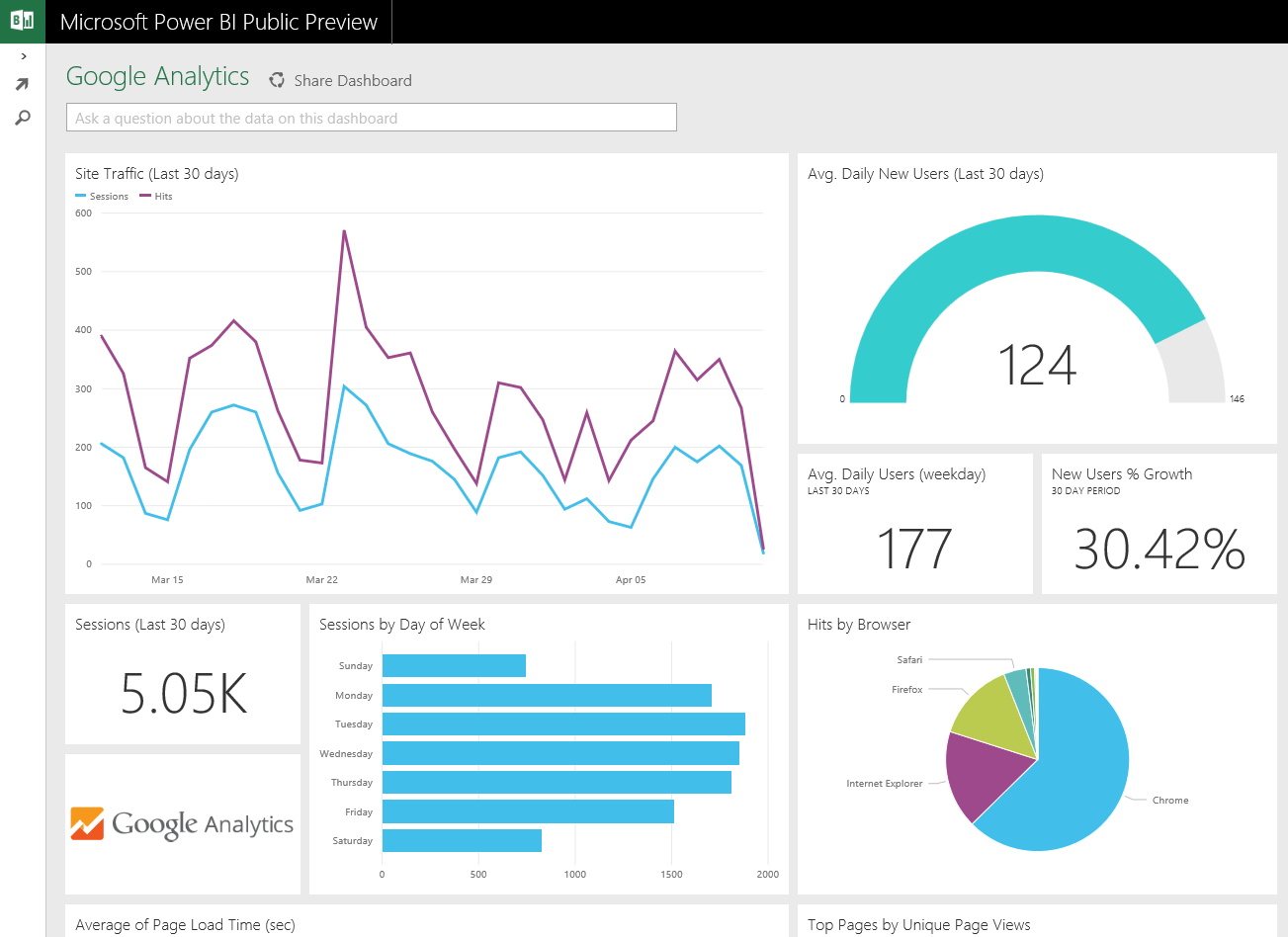
No exemplo acima, você vê um painel do Google Analytics criado no Power BI. Ele mostra dados de tráfego do site, junto com insights sobre quando e como os usuários visitam o site mais ativamente.
Métricas do painel:
- tráfego do site;
- sessões;
- acessos por navegador;
- média diária de novos usuários;
- crescimento de novos usuários.
| Prós | Contras |
| – Conciso e claro – Bem projetado – Inclui as principais métricas | – Faltam algumas informações úteis, como a duração da sessão |
Usar templates do Power BI ou criar painéis personalizados do Power BI?
O principal valor dos templates é que você não precisará elaborar o design do seu painel do Power BI, adicionar gráficos, tabelas, controladores e outros elementos do zero. Não é necessário criar nada — basta conectar sua fonte de dados com o conector Coupler.io e aproveitar os insights visualizados instantaneamente.
No entanto, entendemos que nem todos os modelos do Power BI podem atender aos seus requisitos ou que você simplesmente precisa de uma solução de relatório personalizada. Nesse caso, você pode criar uma facilmente usando o Coupler.io. Ele fornece a automação para tornar seu painel ativo e atualizado, para que você tenha acesso a dados atualizados.
Como automatizar o fluxo de dados para um painel personalizado do Power BI
O Coupler.io é muito fácil de usar — você não precisa de nenhum conhecimento especial para isso. Qualquer usuário corporativo sem experiência em tecnologia pode conectar a fonte de dados necessária ao Power BI ou a outro aplicativo em questão de minutos.
Vamos ver como fazer isso em três etapas.
1. Colete seus dados
Use o formulário abaixo para selecionar sua fonte de dados preferida e clique em Proceed. Você precisará se inscrever no Coupler.io gratuitamente, sem necessidade de cartão de crédito.
Em seguida, conecte sua fonte de dados e especifique quais dados você deseja extrair.
2. Visualize e transforme dados
Na próxima etapa, você pode verificar seus dados e fazer edições. Por exemplo, você pode:
- ocultar, renomear e reorganizar colunas;
- adicionar novas colunas;
- dividir e mesclar colunas;
- usar fórmulas e realizar cálculos;
- combinar dados de várias contas ou fontes em um único conjunto de dados;
- classificar e filtrar dados.
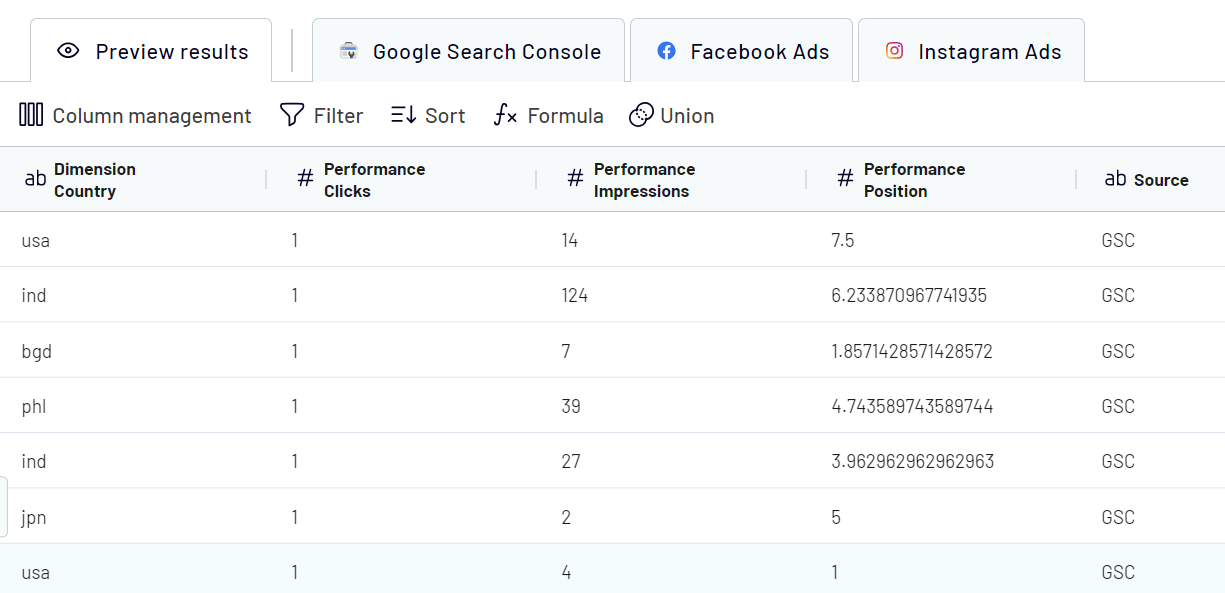
Em seguida, siga as instruções para conectar sua conta do Power BI.
3. Programe atualizações de dados
Para tornar a visualização de dados autoatualizada, ative a opção Automatic data refresh e programe as exportações de dados. Você pode selecionar um intervalo de atualização de uma vez por mês a cada 15 minutos. Essa última opção permite monitorar os dados quase em tempo real.
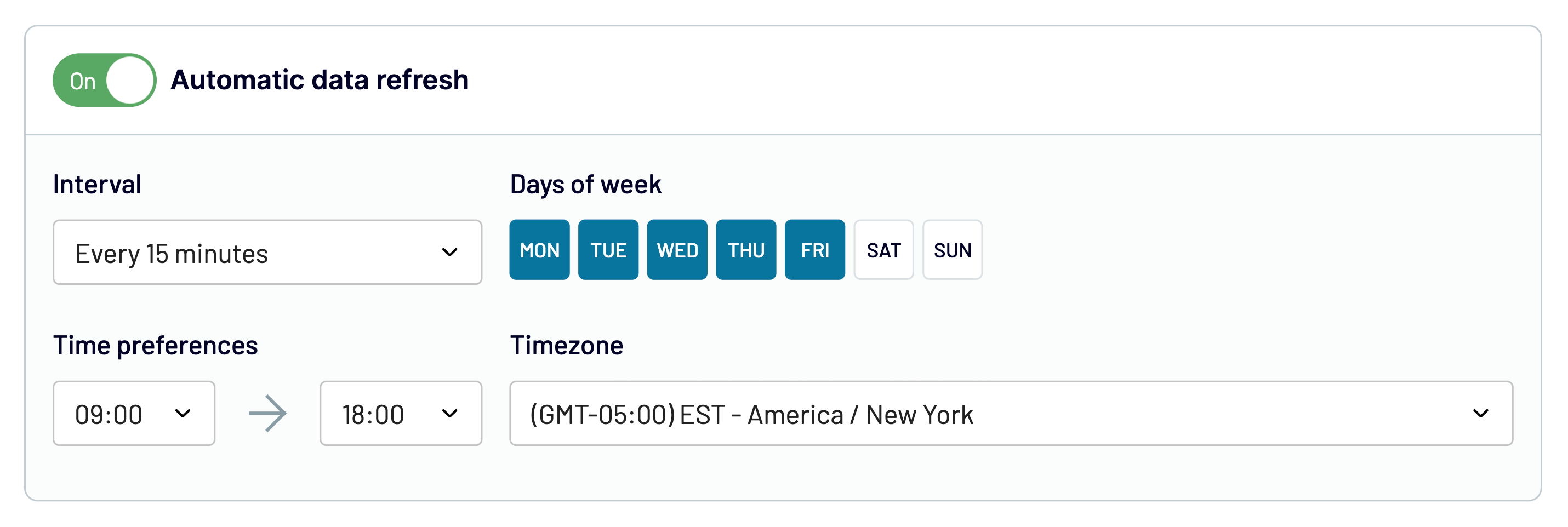
Por fim, clique em Run Importer. Depois disso, você pode começar a trabalhar com seus dados no Power BI.
Conecte seus aplicativos de nuvem ao Power BI com o Coupler.io
Comece a usar gratuitamenteE se os melhores exemplos de painéis do Power BI não forem suficientes?
Fizemos o possível para selecionar os principais exemplos de painéis do Microsoft Power BI que podem ser úteis para você. Esperamos que eles tenham fornecido informações e inspiração suficientes para você começar a criar seu próprio painel do Power BI. Essa ferramenta de business intelligence e de visualização de dados pode ser muito útil na realização de análises de dados. Sua funcionalidade, desde uma ampla gama de recursos visuais e de detalhamento até recursos DAX, permite visualizar seus dados com flexibilidade. Os relatórios visualizados do Power BI podem se tornar instrumentos importantes para a tomada de decisões orientadas por dados.
Recomendamos também que você consulte nosso artigo sobre práticas recomendadas de visualização de dados. Isso ajudará você a criar um painel acionável, evitando erros típicos e se beneficiando de dicas úteis de profissionais.